Что такое Оверлей в Discord: как отключить, включить
Что такое Оверлей в Discord, как настроить эту опцию и пользоваться ей? Расскажем все об активации/деактивации функции, попробуем вместе протестировать панель и научимся необходимым действиям. Увидите, вам очень понравится эта удобная возможность удаленного управления! Пригодится тем, кто не может и не любит отвлекаться от процесса.
Что за функция
Прежде чем разбираться, как включить Оверлей в Discord, нужно обсудить тонкости определения опции.
Оверлей — это специальная панель, которая открывается на экране во время голосового чата – очень удобный инструмент. Позволяет видеть, кто находится в сети, не отрываясь от игры. Кроме того, дает возможность удаленного управления собеседниками!
Панель можно перемещать, она не закрывает дисплей и не мешает делать основные действия. Для удобства использования говорящий собеседник будет подсвечен зеленым цветом.
Давайте же поговорим о том, как настроить Оверлей в Дискорде и начать им пользоваться – вскоре вы оцените все преимущества этой опции!
Как пользоваться
Панель совершенно не мешает игре, при этом невероятно функциональна – шутка ли, можно управлять настройками Discord, не открывая дополнительные параметры! О доступных вариантах управления мы поговорим чуть позже, пока попробуем разобраться, как включить Оверлей в Дискорде.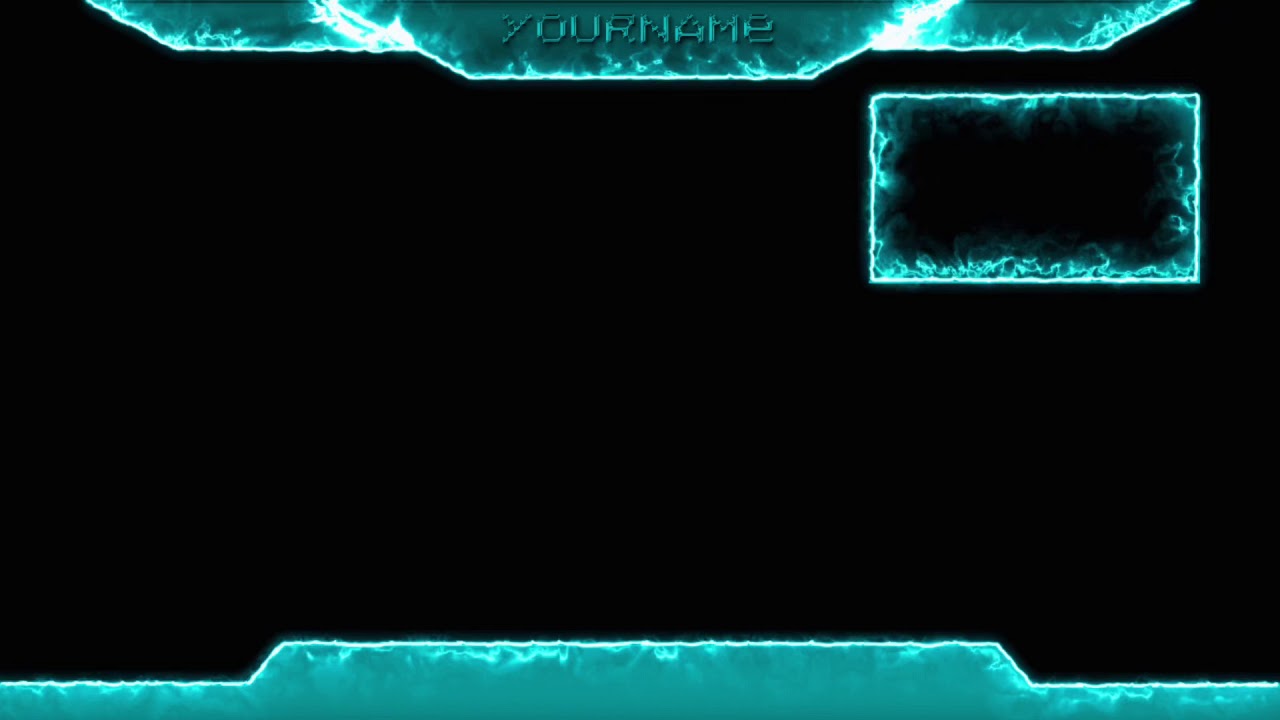
Чтобы опция заработала, нужно ее активировать! Все достаточно просто, углубляться в функционал не придется. Делаем следующее:
- Откройте настройки Discord – это иконка шестеренки на нижней панели;
- Ищем слева на панели раздел «Настройки приложения»;
- В самом верху экрана будет строка «Включить внутриигровой…»;
- Поставьте тумблер напротив в активное положение!
Готово, вы смогли активировать опцию! Сразу же расскажем, как выключить Оверлей в Дискорде – но вы должны понять все логически.
- Повторите инструкцию, за исключением последнего пункта;
- Войдите в настройки и найдите нужный раздел;
- В самой первой строке тумблер нужно щелкнуть в положение «Выключено».
Вы включили опцию, но настройка Оверлея в Discord на этом не завершена – только начинается. Чуть ниже вы увидите доступные возможности – все разделы кликабельны, можно выбрать один из нескольких вариантов:
- Включение/выключение блокировки горячей клавишей – можете определить сочетание самостоятельно или возьмите стандартное значение;
- Размер аватара – большой или маленький;
- Показывать имена собеседников – всегда, никогда или только во время разговора;
- Показывать пользователей Discord – всегда или только во время разговора.

Определили параметры? Теперь можно затестить Оверлей в любой игре, он активируется автоматически – мы же рассказали, как включить и как отключить Оверлей в Дискорде.
Но сначала добавим опцию в любимые игрушки – для этого сделайте следующее:
- Вновь откройте настройки Discord через привычную уже шестеренку;
- Выберите раздел «Игры» на панели слева;
- Найдите нужные проекты и поставьте галочку в чекбоке «Использовать Overlay»;
- Кликните по кнопке «Готово» для сохранения внесенных изменений.
В этой части обзора нерешенных вопросов не осталось, но есть и другая сторона медали. Любой пользователь может столкнуться с проблемами – поэтому ниже мы обсудим, почему не работает Оверлей в Дискорде в игре и попробуем решить ошибки самостоятельно!
Почему не работает
Первое, о чем стоит задуматься – правильность ввода настроек.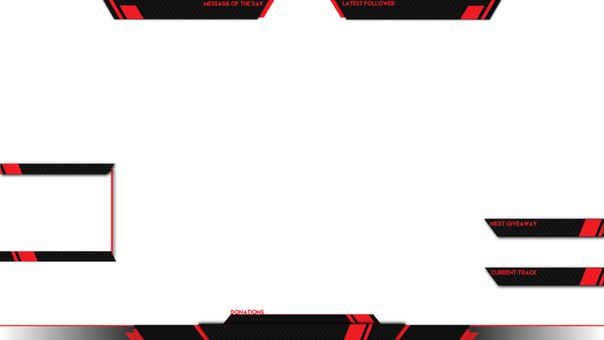 Вернитесь к инструкциям, приведенным выше, еще раз пошагово проверьте свои действия. Обязательно откройте раздел с играми, может быть, вы просто забыли поставить галочку и поэтому у вас не работает Оверлей в Discord?
Вернитесь к инструкциям, приведенным выше, еще раз пошагово проверьте свои действия. Обязательно откройте раздел с играми, может быть, вы просто забыли поставить галочку и поэтому у вас не работает Оверлей в Discord?
Если с настройками все отлично, но проблема сохраняется, нужно обратить внимание на работу антивируса. Еще в процессе активации функции вы могли видеть предупреждение о сбоях, подсвеченное оранжевым цветом. Скорее всего, Overlay в Discord перестал работать из-за ложного срабатывания антивируса.
Что делать? Есть несколько вариантов:
- Отключайте антивирус на время использования;
- Внесите мессенджер в белый список программы (добавьте в исключения).
Мы разобрались, почему не включается Оверлей в Дискорде и научились им пользоваться – возможностям вашим нет конца! Играйте с удовольствием, не прерывайте общение ни на минуту и всегда будьте на связи с друзьями по команде.
О столешницах ЛДСП (столешницах пластик)
Столешница из ЛДСП — это самый распространенный вариант столешниц в России — установлены на 95% кухонь.
ЛДСП представляет собой влагостойкую или не влагостойкую плиту ДСП с декоративным покрытием и финишным защитным покрытием. Для лучшего понимания можно провести аналогию с напольным покрытием «ламинат», который по своему составу и характеристикам имеет схожий принцип и отличается только материалом и толщиной подложки. Часто даже используется название «столешницы с покрытием пластик/ламинат».
Что же делает этот материал для столешниц столь популярными?
- Основное преимущество конечно же цена — невысокая конечная стоимость обусловлена недорогими материалами из которых состоит изделие, простотой в изготовлении.
Покупка аналогичного изделия из акрила или камня в среднем обходится в 5-10 раз дороже. - Большой выбор расцветок и фактур — производители столешниц постоянно развиваются и обновляют свои коллекции. Бесконечно совершенствуясь, с каждым годом все ближе приближаются к цели — наиболее точно повторить красоту натуральных материалов — камня и дерева.

- Прочность — хорошая устойчивость к механическим воздействиям. Срок службы стандартной столешницы не менее 10 лет
- Монтаж и демонтаж не требуют особых инструментов и навыков.
- Высокие эксплуатационные характеристики:
Водостойкость — покрытие ламинат не пропускает и не впитывает воду
Термостойкость — столешницы с покрытием оверлей с корундом могут выдержать контакт даже с раскаленной металлической посудой ( t 240С). Но устойчивость напрямую зависит от времени контакта , поэтому специально лучше не рисковать. - Практичный вариант монтажа кухонной мойки «под столешницу», недавно стал возможен не только для изделий из камня, но и для ЛДСП.

Какие же недостатки или нюансы эксплуатации существует при выборе данного варианта. Почему при наличии финансовых возможностей многие клиенты отдают предпочтение другим видам столешниц?
- Даже то, что ламинат не пропускает воду , а в качестве подложки используется влагостойкая ДСП, не является 100% гарантией водостойкости изделия.
В местах стыков и швов при длительном контакте с водой ДСП все равно подвержено разбуханию. Даже одно небольшое вздутие повлечет за собой замену всей столешницы - Наличие швов в местах соединений столешниц ухудшает внешний вид а также гигиенические свойства, являясь укромными местами для пыли и микробов
- Качественные кухонные плинтусы производят немецкие компании REHAU и KORNER.
 Они ограничены по цветовому ассортименту. Заглушки плинтуса желательно по возможности сразу посадить на клей иначе очень велика вероятность, что со временем они потеряются.
Они ограничены по цветовому ассортименту. Заглушки плинтуса желательно по возможности сразу посадить на клей иначе очень велика вероятность, что со временем они потеряются. - По внешнему виду покрытие «под камень» или «под дерево» все равно будут уступать оригиналам. Например , если черная столешница из кварцевого агломерата через 10-15 лет приобретает благородный состаренный вид, то дешевая глянцевая черная ЛДСП уже через пару лет просто потеряет свою привлекательность из-за потертостей и царапин.
От чего зависит качество и стоимость ?
- От толщины — столешницы толщиной 26-30мм дешевле , чем толщиной 40 мм. Обычно тонкими столешницами комплектуются кухни в ценовой категории «эконом»
- От количества и вида слоев защитного покрытия ламинат. Многие производители используют дополнительный защитный слой поверхности — оверлей. Но самый лучший результат достигается при использовании покрытия оверлей с корундом (синтетическим алмазом) .
 Применение оверлея с корундом в два раза повышает устойчивость пластика к истиранию и образованию царапин. Но для таких видов поверхности пластиков HPL, как глянец и полу-глянец, этого недостаточно. Для получения действительно качественного результата в таких изделиях европейские технологи разработали и внедрили процесс пропитки оверлея меламином, при котором в поверхностном слое пластика образуются не один, а два защитных слоя корунда. В готовом листе пластика нижний слой корунда состоит из более крупных частиц, а верхний – из более мелких.
Применение оверлея с корундом в два раза повышает устойчивость пластика к истиранию и образованию царапин. Но для таких видов поверхности пластиков HPL, как глянец и полу-глянец, этого недостаточно. Для получения действительно качественного результата в таких изделиях европейские технологи разработали и внедрили процесс пропитки оверлея меламином, при котором в поверхностном слое пластика образуются не один, а два защитных слоя корунда. В готовом листе пластика нижний слой корунда состоит из более крупных частиц, а верхний – из более мелких.
Таким образом столешницы из ЛДСП по цене-качеству можно разделить на 4 условные группы:
1) Эконом.
2) Стандарт. С защитным слоем оверлей. Ценовая группа ~3000 руб за п/м
3) Премиум. С защитным слоем оверлей с корундом — это, как правило, столешницы с пластиками пр-ва Италия и Германия. Ценовая группа ~4000 руб за п/м
4) Суперпремиум. С защитным слоем оверлей + 2 и более слоев корунда . Ценовая группа ~10000 руб за п/м
Ценовая группа ~10000 руб за п/м
В нашем салоне Вы сможете подобрать и заказать красивую и качественную столешницу — наиболее подходящий вариант именно для вашего кухонного гарнитура.
Как исправить ошибку «Screen overlay detected» на Android?
Ошибка “Screen overlay detected” является одной из самых распространенных проблем среди всех пользователей Android. Даже если следовать советам которые будут даны вам при появлении сообщения, то вряд ли вам удаться избавиться от нее. Давайте же для начала рассмотрим основные причины ее возникновения.
Причины ошибки “Screen overlay detected”
Когда вы используете фильтерное приложение или приложение с оверлеем, такие как F.lux, Twilight или CF.Lumen, то это сообщение имеет все шансы проявить себя. Единственное время когда оно себя проявляет – это момент когда вы загружаете новое приложение или пытаетесь использовать новые функции в уже установленном приложении.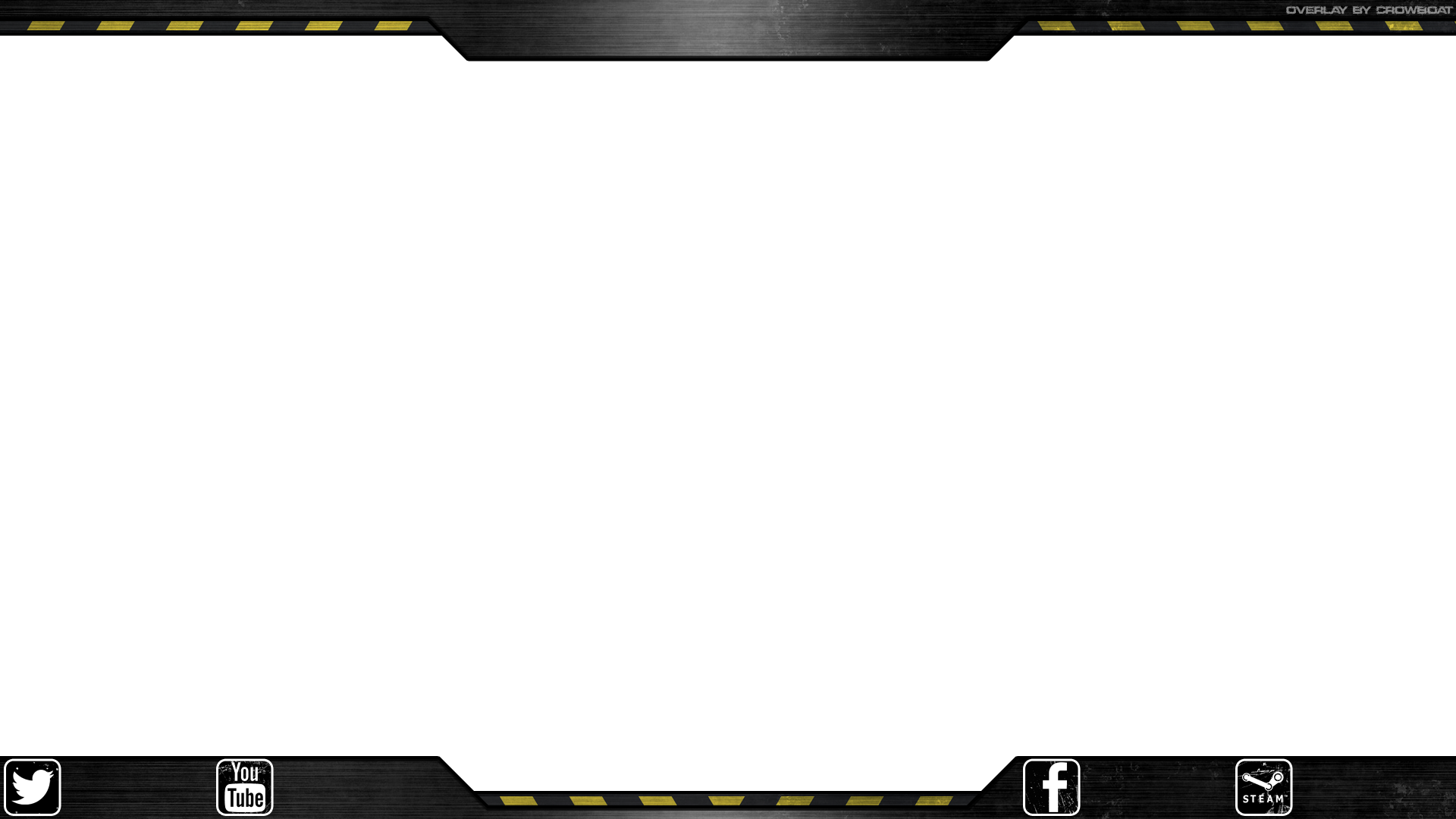
Когда вы используете новую утилиту в первый раз или хотите получить доступ к новой функции , Android Marshmallow попросит вашего разрешения для доступа. Сообщение “Screen Overlay Detected” остановит вас от ответа на запросе об разрешении. Исчезнет оно только если вы закроете приложение.
Решаем ошибку “Screen overlay detected”
Решение этой проблемы достаточно прямолинейно. Когда вы получили данное сообщение, вернитесь на главный экран и перейдите в список приложений. Вам нужно будет определить то приложение, которое вызывает проблемы.
Приостановите работу этого приложения. После этого, вернитесь к той утилите, которую вы собирались использовать и подтвердите разрешение на доступ. Как только вы это сделайте, вернитесь к утилите с оверлеем и продолжите ее работу.
Держите в уме то, что вам придется выполнять эти шаги каждый раз, когда вы хотите установить новое приложение, которое будет требовать разрешения.
Что делать если вы не знаете какое приложение вызывает это сообщение?
Если вы не знаете что стоит за причиной возникновения сообщения “Screen overlay detected”, то попробуйте проследовать этим шагам:
- При появлении этого сообщения, нажмите “Open Settings”.

- Проскрольте вниз и нажмите на приложения которые возможно могут вызывать проблему.
- Любое приложение которое сейчас взаимодействует с вашим экраном, сообщения от браузера и т.п. – все это должно быть выключено.
- Вы должны будете сделать все это только для тех приложений, которые отображают какой-либо контент на экране!
Почему это происходит?
Вы можете быть заинтересованы в том, почему это происходит на устройствах с операционной системой Android 6.0 или выше. Со времени выхода Marshmallow 6.0, Google довольно сильно вложились в безопасность пользователя. Самой большой фичей для безопасности была продвинутая система разрешения доступа.
Чтобы не допустить автоматического разрешения доступа любому подозрительному приложению, была создана именно эта предосторожность в виде “Screen overlay detected”. Так что данная проблема, по своей сути, даже не является ошибкой как таковой.
Это достаточно хорошая система для безопасности, но порой она невероятно сильно разочаровывает своей, хоть и отличной, работой.
GeForce Experience — это самый простой способ обновлять драйверы видеокарты, оптимизировать игры и делиться своими победами. Миллионы геймеров по всему миру используют это приложение, а с GeForce Experience 3.0 делиться своими лучшими игровыми моментами стало еще проще.
Простой доступ к возможностям Shadowplay с новым оверлеем GeForce Experience 3.0
Вы заметите, что всеми любимая функция ShadowPlay была обновлена и получила название оверлей Share. Просто нажмите комбинацию горячих клавиш “Alt+Z” или иконку Share , чтобы открыть хорошо вам известные и полюбившиеся возможности записи.
Мгновенный повтор и запись
С помощью оверлея вы можете с легкостью записывать геймплей с частотой смены кадров 60FPS в разрешении до 4K как в полноэкранном, так и в оконном режиме. Автоматически записывайте последние 20 минут геймплея с помощью функции “Мгновенный повтор,” (ранее известна как режим Shadowmode) или записывайте игровой процесс вручную с функцией “Запись”.
Улучшенные возможности трансляции игрового процесса
Никогда еще трансляция в Twitch или YouTube Live не была такой простой. Просто нажмите кнопку “Транслировать” и выберите потоковый сервис, чтобы начать передавать свой игровой процесс в разрешении до 1080p и частотой смены кадров 60FPS. Мы также усовершенствовали эту функцию, сократив ресурсы системы, необходимые для осуществления трансляции.
Скриншоты игрового процесса в разрешении 4K
Теперь вы можете создавать скриншоты и загружать их в сервис, не покидая игру и не используя сторонние приложения. Просто нажмите “Alt+F1”, чтобы сохранить скриншот в Галерею.
Вы можете загружать свои любимые снимки в Google Фото или Imgur в разрешении до 3840×2160. Через GeForce Experience 3.0 пользователи могут загружать файлы большего размера (до 12 МБ), чем напрямую через веб.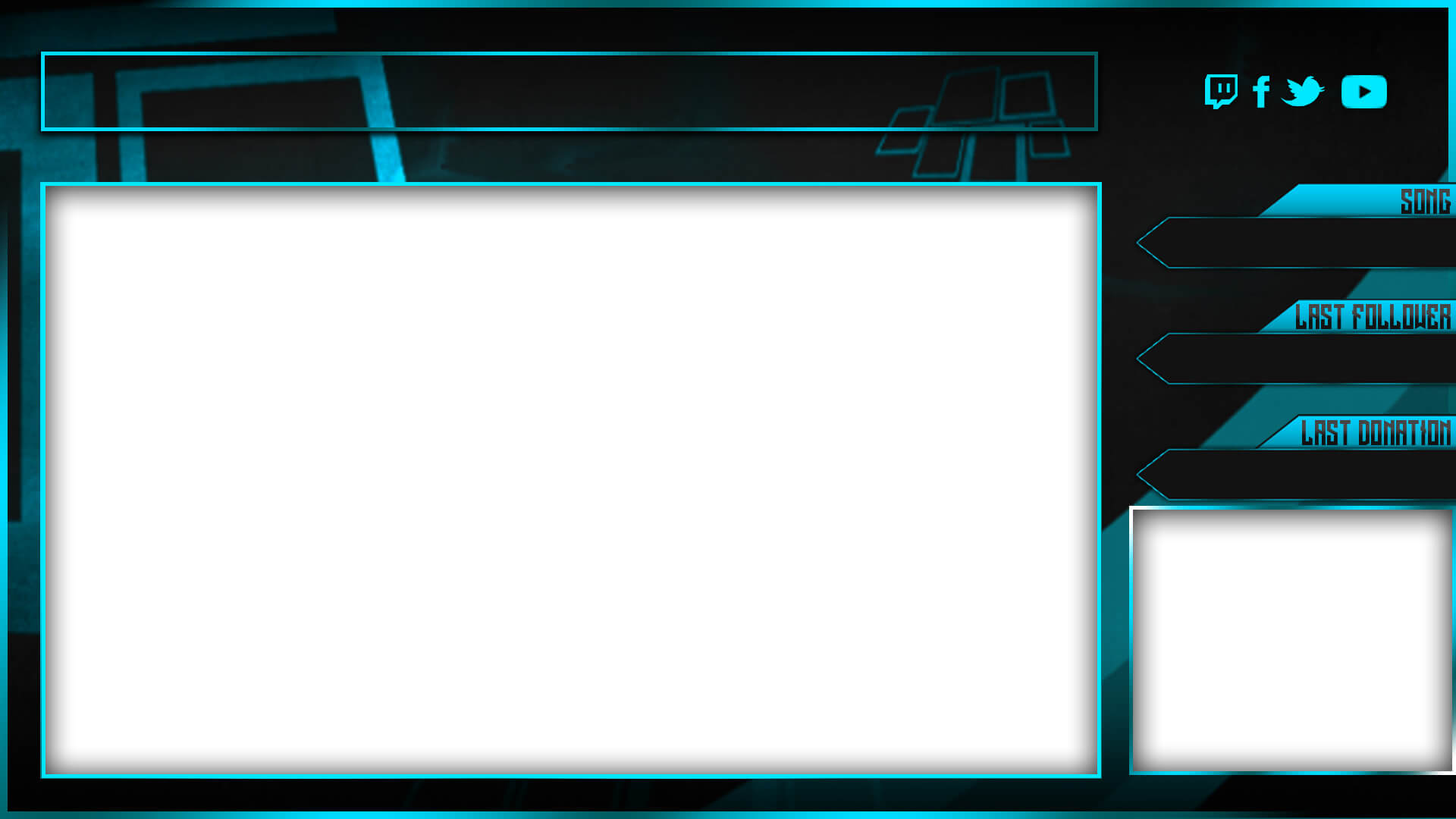
Оверлей GeForce Experience Share: вкладка «Предпочтения»
Чтобы подключить свои аккаунты, например, Google, Imgur, YouTube или Twitch, или изменить настройки, нажмите на вкладку «Предпочтения«.
Вы можете добавить отображение FPS во время игры, отображение с камеры или зрителей, которые смогут просматривать ваши трансляции, а также изменить комбинации клавиш для быстрого доступа к возможностям GeForce Experience.
Вы также можете подключить аккаунты Google, Imgur, YouTube и Twitch с помощью кнопки “Подключить”.
А добавить индикаторы и камеры можно через “Оверлей”.
Выберите комбинации клавиш (Общие, Запись, Трансляция) в разделе “Сочетание клавиш”.
Включить запись видео с рабочего стола можно в “Настройках приватности”.
Играйте с друзьями (экспериментальная функция)
Мы предлагаем вам новую возможность кооперативной игры с друзьями, даже если они с вами находятся не в одной комнате. Вы можете предоставить друзьям доступ к своему экрану и кнопкам управления или играть в кооперативном режиме. Все, что им необходимо сделать, — это открыть браузер Chrome, и они тут же смогут присоединиться к вашей игровой сессии.
Чтобы включить эту функцию, зайдите во вкладку «Предпочтения» и включите “Экспериментальные функции”.
Откройте оверлей с помощью клавиш “Alt+Z”, и вы увидите новую функцию под названием “Потоковая передача”.
Укажите электронный адрес своего друга, и он получит приглашение, которое установит и откроет приложение GeForce Experience в браузере Chrome.
После этого вы сможете играть вместе на одном экране. Так, вы можете играть вместе или же просто позволить своему другу наблюдать за игровым процессом. Это новый и очень интересный способ играть на ПК.
Так, вы можете играть вместе или же просто позволить своему другу наблюдать за игровым процессом. Это новый и очень интересный способ играть на ПК.
Скачайте GeForce Experience 3.0 прямо сейчас
Скачайте приложение GeForce Experience 3.0 на сайте nvidia.ru. Отправьте нам свои замечания или пожелания через форму обратной связи, которую можно найти в нижнем правом углу окна GeForce Experience 3.0, или же оставьте свой комментарий в этой ветке Форума GeForce (на английском).
Для чего нужны оверлеи и чем они отличаются от свойств текста?
Прежде всего, это объекты elisp. Это будет актуально позже.
Как вы сказали сами, они представляют слои, которые наносятся поверх областей буфера. Эти слои имеют свойства текста, так же как и текст в буфере. Любое обычное свойство, которое имеет оверлей, применяется к тексту под ним. Однако есть некоторые свойства, которые являются специальными для наложений (они ничего не делают, если применяются к тексту).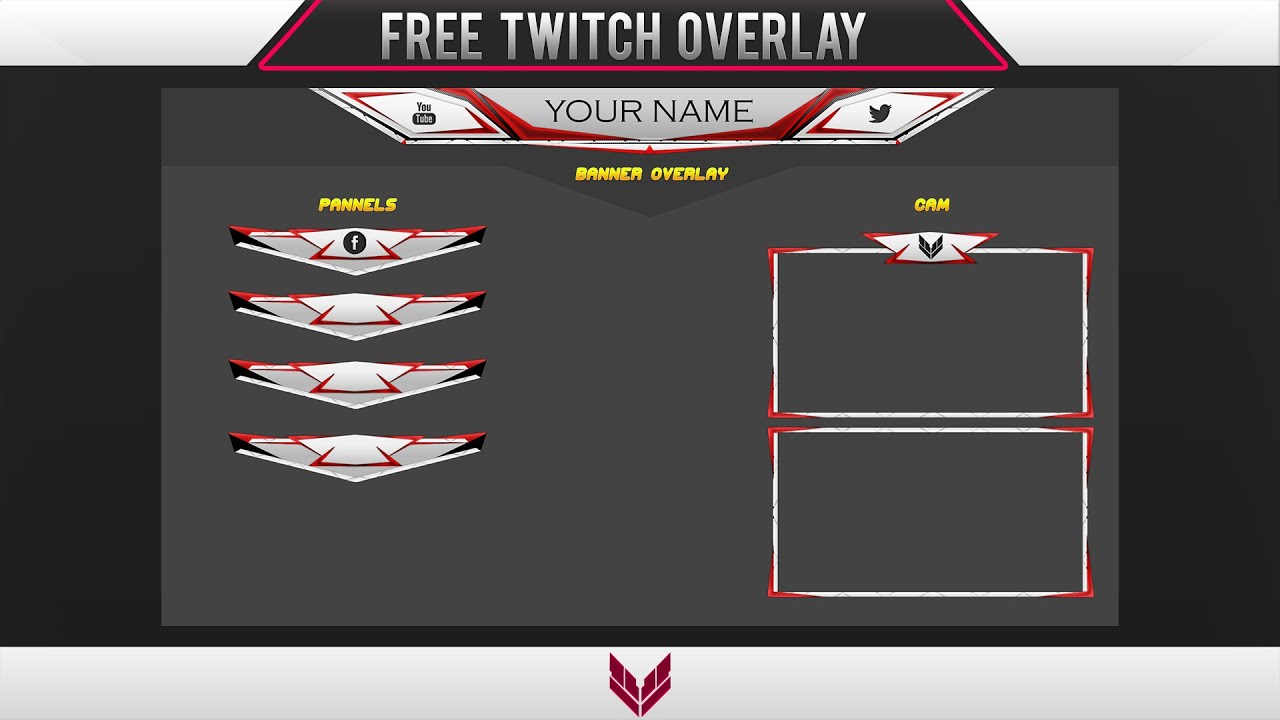
По двум причинам, на которые я намекал выше:
Они объекты
Это означает, что вы можете хранить их в списках и обрабатывать их легко. Вы можете изменить их свойства без необходимости отслеживать, где они находятся сейчас. Более того, вы можете использовать их для отслеживания того, что находится в буфере.
Этот ответ Стефана является хорошим примером наложений, используемых для отслеживания буферных областей. Вот короткий фрагмент этого.
(let ((ol (make-overlay beg end)))
(overlay-put ol 'evaporate t)
(overlay-put ol 'my--auto-align-regexp regexp)
(push ol my--auto-align-overlays))
Он использует наложения для записи того, какие регионы должны быть выровнены, и какие регулярные выражения использовать для каждого из них. my--auto-align-overlaysявляется
список, где хранятся наложения, и к ним можно легко получить доступ, просматривая этот список.
Напротив, если бы мы использовали свойства текста для этого (что возможно), у нас не было бы простого способа получить к ним доступ. Вам нужно проанализировать буфер, чтобы найти свойства текста.
Вам нужно проанализировать буфер, чтобы найти свойства текста.
Они немного мощнее
Есть несколько свойств текста, которые влияют только на оверлеи. Вы можете найти весь список в руководстве . Он слишком велик, чтобы включать его, но вот краткое изложение.
before-string
Значение этого свойства является строкой, добавляемой к отображению в начале наложения. Строка не появляется в буфере ни в каком смысле — только на экране.
line-prefix
Это свойство определяет спецификацию отображения, которая должна добавляться к каждой строке без продолжения во время отображения. Смотрите усечение.
wrap-prefix
Это свойство определяет спецификацию отображения, которая должна предшествовать каждой строке продолжения во время отображения. Смотрите усечение.
В частности, before-stringсвойство позволяет влиять на отображение буфера даже при наложении шириной 0. Что нельзя делать со свойством text. Все, что вы делаете со свойствами текста, должно либо проходить по существующему тексту (который может скрыть этот текст), либо проходить по новой строке текста, которую вы вставляете (которая изменяет реальное содержимое буфера).
Все, что вы делаете со свойствами текста, должно либо проходить по существующему тексту (который может скрыть этот текст), либо проходить по новой строке текста, которую вы вставляете (которая изменяет реальное содержимое буфера).
Вот пример сниппета об этом. Оцените его во временном буфере.
(overlay-put (make-overlay (point) (point)) 'before-string "Hi there!")
Наложения намного сложнее (мудрее при обработке), чем свойства текста. Некоторые соответствующие операции (например, вставка текста, если я не ошибаюсь) занимают время, пропорциональное количеству оверлеев в буфере. По этой причине они не подходят, когда вам нужно их большое количество. В этом случае вы должны отказаться от свойств текста.
Что такое оверлей в Discord, как отключить или включить, если он не работает
Для удобства игрового процесса и общения с другими игроками посредством мессенджера Discord разработчики ввели функциональный элемент под названием «Оверлей».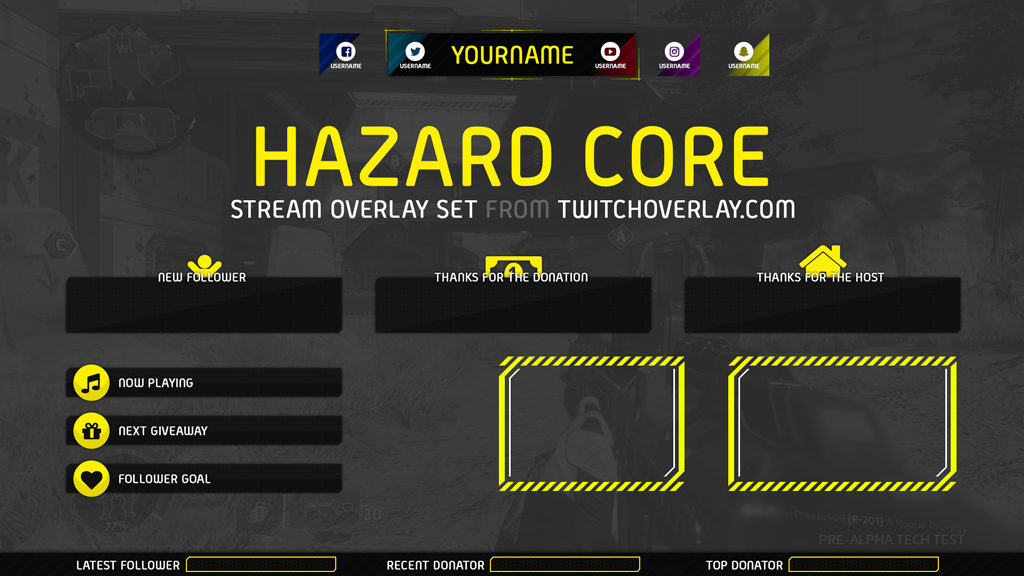
Что такое Overlay
Внутриигровой оверлей в Discord представляет собой функцию возможности общения с друзьями внутри игровой среды. Иными словами, эта технология предоставляет возможность поддерживать связь с другими пользователями, не выключая игру. Оверлей показывает голос, доносящийся в данный момент от других участников чата. Существует также возможность регулировать уровень громкости товарищей во время игры. Данная функция дополняется с каждым обновлением, однако на данный момент считается работающей на всех игровых платформах, которые используют технологии DirextX 9, 11 и OpenGL.
Включение функции
Установить и включить такой элемент довольно просто. Для этого необходимо придерживаться следующего порядка действий:
- Открыть вкладку настроек в приложении Discord.
- Далее необходимо перейти во вкладку с наводящим названием «Включить внутриигровой Оверлей».
- Поставить маркер напротив элемента.
Таким образом, функция переходит в активную часть. В дальнейшем можно настраивать оверлей под себя.
В дальнейшем можно настраивать оверлей под себя.
Важно: После вышеперечисленных действий отметить маркером игры, в которых необходима работа данного модуля. Все это делается в одноименной вкладке «Игры».
Настройка
Для того чтобы настроить Оверлей в дискорде, необходимо совершить некоторые действия в ранее упомянутой вкладке «Включить внутриигровой Оверлей».
1. Выбрать желаемое сочетание клавиш для вызова пользовательского меню модуля во время игры.
2. После этого необходимо сохранить настройки нажатием кнопки «Готово».
3. После чего включается игра. Далее ее следует свернуть при помощи комбинации клавиш Alt+Tab. В 10 версии Windows можно переключиться при помощи комбинации Win+Tab.
4. Переходим в панель «Настройки пользователя» и выбираем нужную игру в одноименном разделе. Если вы, конечно, этого не сделали раньше. Добавить игру, которая не отображается в предложенном списке, можно посредством раздела «Добавить игру».
5. При возврате в игру сверху в левой части экрана должна открыться иконка Discord оверлея.
6. Далее необходимо вызвать пользовательское меню посредством привязанной вами комбинации клавиш.
Справка: в меню оверлея можно настроить переключение между серверами и голосовыми каналами. Также можно настроить уровень громкости других пользователей и свой микрофон.
7. Нажать шестеренку, с помощью которой открывается панель настройки индикаторов (параметров).
8. Удерживая курсором мышки, можно перетаскивать иконку меню в удобное вам место.
9. Для закрытия пользовательского меню нажмите привязанную комбинацию клавиш.
Отключение модуля
Выключить функцию оверлея так же просто, как и активировать. Нужно следовать инструкции включения модуля, за исключением параметра «Включить внутриигровой Оверлей». Маркер необходимо переместить в положение «Выключено», после чего расширение перестает функционировать.
Неработоспособность
Существуют несколько причин, из-за которых может не работать оверлей в Discord.
Распространенным случаем является недееспособность модуля даже после активации при отсутствии настройки белого списка мессенджера.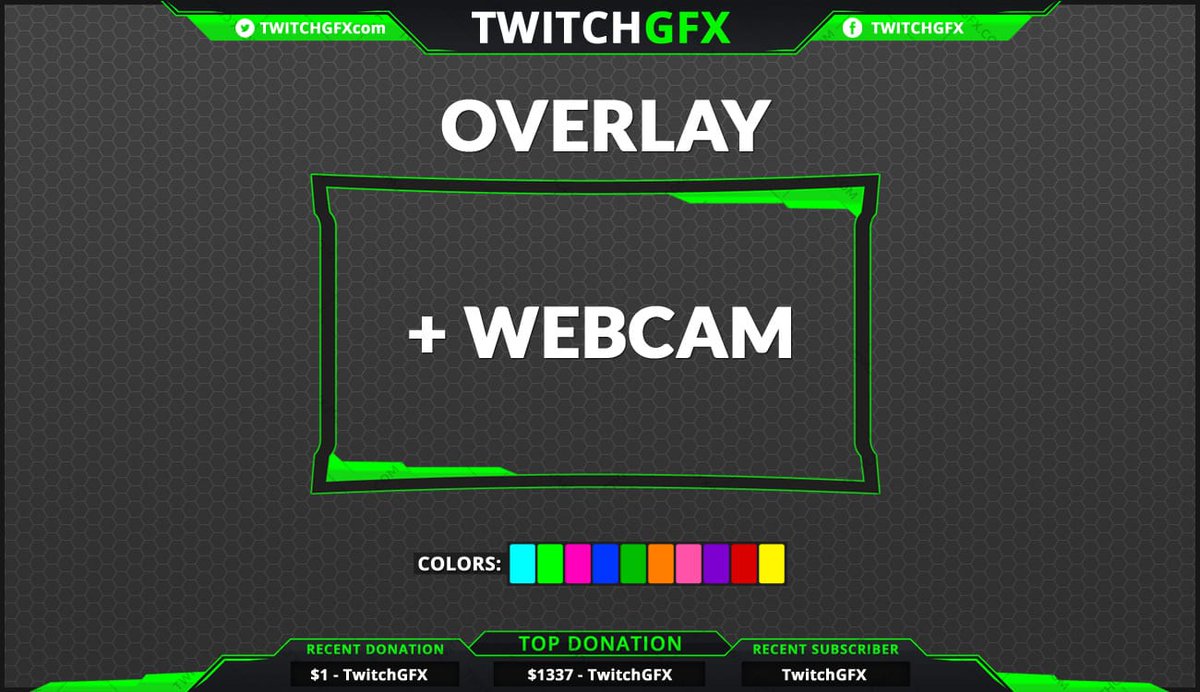 Об этой процедуре упоминалось ранее, однако рассмотрим ее более детально. Для того чтобы добавить программу в белый список, необходимо:
Об этой процедуре упоминалось ранее, однако рассмотрим ее более детально. Для того чтобы добавить программу в белый список, необходимо:
1. Открыть настройки параметров приложения.
2. Во вкладке «Игры» выбрать программу.
3. Далее откроется список недавно задействованных приложений.
4. Если в представленном списке желаемый продукт отсутствует, его необходимо запустить, и он автоматически появится в списке программ.
5. Последним шагом является выбор программы для белого списка и сохранения внесенных изменений.
Существует проблема, при которой модуль оверлея может работать, но не выводиться на экран. Либо он пропал с верхнего левого угла, т. е. не функционирует в стандартном виде, или же просто мерцает во время игры.
- Основной причиной может выступать неправильная инициализация или антивирусные программы компьютера. Их базы могут воспринять дополнение как вредоносный продукт.
- Чтобы решить данный конфуз, необходимо просто добавить Discord в перечень доверенных программ антивируса.

- Подобная операция проводится в настройках вашего антивируса.
В связи с тем, что Overlay – современная технология, зачастую ее функционирование ограничено элементами самой игры. В случае наличия проблем с пингом и отдачей игровых серверов разработчики советуют временно отключить дополнение. Для этого необходимо сделать следующее:
- Вернуться в настройки пользователя.
- Перейти во вкладку «Игры» или «Game Activity»
- Убрать маркер модуля элемента напротив игры, с которой возникают проблемы.
Справка: на официальном сайте поддержки разработчики выложили перечень игр, с которыми могут возникать проблемы. Реестр, возможно, поможет разобраться в вопросе о том, почему не работает Overlay в той или иной игре. Это обусловлено тем, что функция в данный момент не поддерживает продукты Mac, а также игры с поддержкой технологии Vulkan и старые версии игр. https://support.discordapp.com/hc/ru/articles/217659737-%D0%98%D0%B3%D1%80%D0%BE%D0%B2%D0%BE%D0%B9-%D0%9E%D0%B2%D0%B5%D1%80%D0%BB%D0%B5%D0%B9-101
Также разработчики оставляют возможность напрямую связаться с технической поддержкой и помочь в решении проблемы через dis. gd/contact.
gd/contact.
Подводя итоги, можно смело отметить то, что данная технология довольно просто помогает объединить голосовой и текстовый чат во время игровой сессии. Результатом служит повышение эффективности и концентрации во время игры.
Что такое оверлей в мессенджере Discord и как его настроить
Что такое оверлей в Discord? Этот вопрос задают миллионы пользователей. Многие из них только начали пользоваться программой. Поэтому мы должны всесторонне осветить данный вопрос и расставить все точки над «i».
Подробности
Что обозначает Overlay? Этим словом называется специальная панель со списком участников голосового чата, которая появляется на экране во время игры. Она дает возможность понять, кто вообще в чате и кто именно говорит в данный момент.
На панели отображается аватарка пользователя и его никнейм. Также есть кнопки для отключения микрофона и иконка для быстрой настройки панели. Это весьма удобное дополнение, которое практически не нагружает компьютер и никак не мешает игре.
Кстати, эту панель можно передвинуть в любую часть экрана. И тогда она точно не будет мешать игровому процессу. Когда кто-то говорит, его аватарка подсвечивается зеленым. Это очень удобно в том случае, если не хочется перебивать говорящего.
Однако для того чтобы использовать оверлей, его сначала нужно включить в настройках. И вот тут могут возникнуть трудности. Поэтому мы отдельно разберем данный процесс в нашем материале. Прямо в следующей главе.
Включение
Как включить оверлей в Discord? Для этого придется выполнить ряд действий в настройках мессенджера. Некоторые из них могут показаться вам довольно сложными. Однако их придется выполнить для того, чтобы включить опцию.
Если вы раньше не настраивали данный мессенджер, то у вас могут возникнуть определенные проблемы. Поэтому мы предоставляем пошаговую инструкцию с четким алгоритмом действий. Она поможет избежать ошибок:
- Итак, сначала на рабочем столе ищем значок приложения и дважды кликаем по нему для запуска.

- После этого в главном окне ищем никнейм пользователя (он находится в самом низу) и возле него находим кнопку с изображением шестеренки. Щелкаем по ней.
- Появится окошко с параметрами. В правом столбце переходим на вкладку и в разделе «Настройки приложения».
- Активируем верхнюю опцию.
- Теперь настраиваем доступные особенности: размер аватаров, демонстрацию имен, пользователей и так далее.
Вот и все. Теперь можно проверять работоспособность оверлея, запустив игру и начав общение в Дискорде. Все должно работать без проблем. При этом никаких глюков и сбоев наблюдаться не должно. Ведь нагрузки практически никакой нет.
Часто пользователи спрашивают о том, как отключить оверлей в Дискорде. Для этого потребуется выполнить все пункты предложенной выше инструкции. Но на четвертом шаге необходимо деактивировать верхнюю опцию.
Заключение
А теперь пришло время подвести итоги, обобщить всю полученную информацию и сделать соответствующие выводы. В рамках данного материала мы поговорили о том, как включить и настроить оверлей в Дискорде. Оказалось, что эта штука помогает общаться с товарищами по команде во время игры. Нужно просто ее активировать. Процесс настройки мы описали детально, предоставив все необходимые инструкции. Они уберегут от ошибки.
В рамках данного материала мы поговорили о том, как включить и настроить оверлей в Дискорде. Оказалось, что эта штука помогает общаться с товарищами по команде во время игры. Нужно просто ее активировать. Процесс настройки мы описали детально, предоставив все необходимые инструкции. Они уберегут от ошибки.
Что такое наложение видео? — Поддержка
В этой статье мы обсудим функцию наложения видео в Yondo и то, как ее использовать.
Что такое оверлей
Наложение видео — это изображение или анимация, которые вы можете добавить к своим видео, которые будут отображаться в нижней части экрана видео поверх видео. Эти изображения можно использовать в качестве заголовков в ваших видео или даже как призыв к действию.
Как добавить наложение
Чтобы добавить оверлей, вам нужно будет перейти на панель управления видеотеки.Там вы щелкните видео, на которое хотите добавить оверлей, чтобы открыть окно редактирования видео.
Затем щелкните вкладку Overlay.
Появится экран Overlay, на котором вы увидите ваши наложения. Вы также можете добавить наложение к своему видео и предварительно просмотреть видео с наложениями на этом экране.
Щелкните «+ Добавить наложение» , чтобы открыть окно «Настройка наложения».
Дайте оверлею Имя для справки.
Выберите изображение в формате JPEG, PNG или даже анимированный GIF, который поддерживает прозрачность, для отображения в вашем видео. Это изображение должно иметь соотношение сторон 16 x 3, хотя предпочтительный размер загрузки — 1920 x 360 пикселей.
После загрузки изображения вы можете добавить URL-адрес ссылки , чтобы сделать изображение интерактивным и направить ваших клиентов. Вы также можете оставить это поле пустым, если не хотите, чтобы наложение было интерактивным.
Затем выберите, когда вы хотите, чтобы наложение отображалось в вашем видео, добавив время в видео, которое вы хотите, чтобы ваше наложение видео отображалось в поле Start Time . Затем выберите End Time или когда наложение должно исчезнуть.
Затем выберите End Time или когда наложение должно исчезнуть.
Обратите внимание, что это время должно быть указано в секундах. Например, если вы хотите, чтобы наложение видео отображалось в 1:30 видео, введите 90 (секунд) в поле Время начала.
Вы также можете просто показывать наложение, когда видео приостановлено, вместо того, чтобы указывать время начала и окончания. Это можно сделать, установив переключатель «Показать при паузе» на зеленый.
Наконец, нажмите «Сохранить» , чтобы сохранить наложение.
Вы можете предварительно просмотреть свое видео с наложениями, нажав ‘+ Предварительный просмотр видео с наложениями’ .
Не забудьте еще раз нажать «Сохранить изменения» на экране редактирования видео, чтобы сохранить наложения в видео.
Как удалить наложение?
Чтобы удалить наложение, просто найдите наложение, которое вы хотите удалить, и щелкните три точки справа от наложения.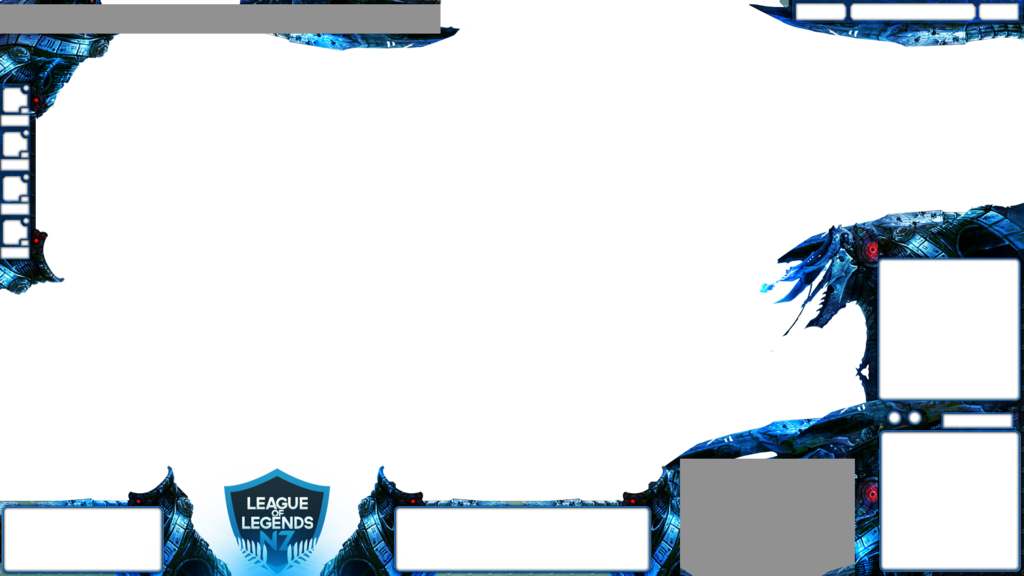
Щелкните «Удалить» в раскрывающемся списке, и наложение будет удалено.
Определение наложения
Что такое наложение?
Наложение относится к стилю управления, который гармонизирует отдельно управляемые счета инвестора. Управление оверлеем использует программное обеспечение для отслеживания комбинированной позиции инвестора с разных счетов. Система наложения анализирует любые корректировки портфеля, чтобы обеспечить сбалансированность всего портфеля и предотвратить любые неэффективные транзакции.Управление оверлейным портфелем обеспечивает успешную реализацию и согласование стратегий инвестора.
Управление оверлейным портфелем часто используется с портфелями институциональных инвесторов и частных лиц со сверхвысоким уровнем дохода. Финансовые менеджеры и финансовые консультанты используют его для наблюдения и отслеживания различных счетов инвесторов, находящихся на их попечении.
Ключевые выводы
- Оверлей относится к стилю управления активами, в котором используется программное обеспечение для согласования отдельно управляемых счетов инвестора.

- Оверлейная система анализирует любые корректировки портфеля, чтобы гарантировать, что общий портфель остается сбалансированным, предотвращая неэффективность и координируя усилия в соответствии с налоговой ситуацией клиента и допустимой степенью риска.
- Наложение часто включает объединение активов в единый портфель управления под контролем менеджера, которому отдельные управляющие активами дают рекомендации.
Как работает наложение
Когда инвестор управляет портфелями отдельно, активы переходят под контроль разных менеджеров.Такая схема может вызвать неэффективность, если менеджеры начнут совершать транзакции, которые либо увеличивают риск для всего портфеля, либо имеют отрицательные налоговые последствия, приводят к разбалансировке позиций инвестора или работают с противоположными целями. Например, если один из трейдеров с отдельно управляемым счетом покупает актив, а другой трейдер продает его, у инвестора остается нейтральная позиция и две комиссии за транзакцию.
Управление наложением направлено на улучшение связи между отдельными менеджерами, что позволяет повысить эффективность транзакций.В традиционных структурах счетов с раздельным управлением капитал клиентов делегируется для инвестирования нескольким внешним менеджерам, но в системе наложения
активы и конечная ответственность остаются вместе
в едином управляемом счете. У оверлейных портфелей должна быть заявленная цель и конкретные рекомендации, чтобы избежать возникновения проблем. Например, управляющий оверлеем может определять максимальные распределения по всему портфелю или требовать, чтобы инвестиции производились в конкретный класс активов.
Как очаровательно написано в брошюре от Ostrum (ранее Natixis) Asset Management;
В некотором смысле роль менеджера оверлея аналогична роли дирижера оркестра. Менеджер оверлея (дирижер) координирует деятельность основных менеджеров (музыкантов) для обеспечения гармоничного результата.
Преимущества управления портфелем наложений
- Ребалансировка : оверлей-менеджер обеспечивает ребалансировку всех авуаров инвестора при необходимости.
 Например, инвестор может захотеть распределить портфель из 30% акций, 30% с фиксированным доходом и 20% денежных средств. Если эти классы активов хранятся в трех разных учетных записях, менеджер наложения вносит корректировки для сохранения этих распределений.
Например, инвестор может захотеть распределить портфель из 30% акций, 30% с фиксированным доходом и 20% денежных средств. Если эти классы активов хранятся в трех разных учетных записях, менеджер наложения вносит корректировки для сохранения этих распределений. - Управление рисками: Рисками можно управлять более эффективно с помощью оверлейного менеджера. Портфели, содержащие различные классы активов, типы инвестиций и стратегии хеджирования, можно отслеживать, чтобы убедиться, что портфель остается в пределах параметров риска инвестора.Например, если инвестор использует длинную / короткую инвестиционную стратегию через разные торговые счета, оверлей-менеджер может отслеживать общую чистую подверженность риску.
- Управление налогами: Управляющие оверлеем могут отслеживать прирост капитала и убытки по отдельным счетам инвестора, чтобы помочь им управлять своими налоговыми обязательствами. Например, управляющий оверлеем может решить продать убыточную инвестицию на одном счете, чтобы частично компенсировать большой прирост капитала на другом счете.

- Простота: Управление портфелем наложений упрощает реализацию сложной стратегии множественных инвестиций. Счета могут быть объединены в единый основной портфель с помощью единой выписки, чтобы свести к минимуму бумажную работу и соглашения о соблюдении требований клиентов. Если у инвестора есть вопрос о портфеле, у него есть единое контактное лицо.
Профессиональное управление активами и их размещение
Почти автоматическая ребалансировка, управление рисками
Налоговый менеджмент
Единый контакт для инвестора
Установка требует много времени
Требуется подтверждение соответствия
Постоянное общение, встречи
Счета, активы все в одной фирме
Ограничения управления оверлейным портфелем
Если разные портфели имеют сложные инвестиционные стратегии, установка оверлейной системы может занять много времени.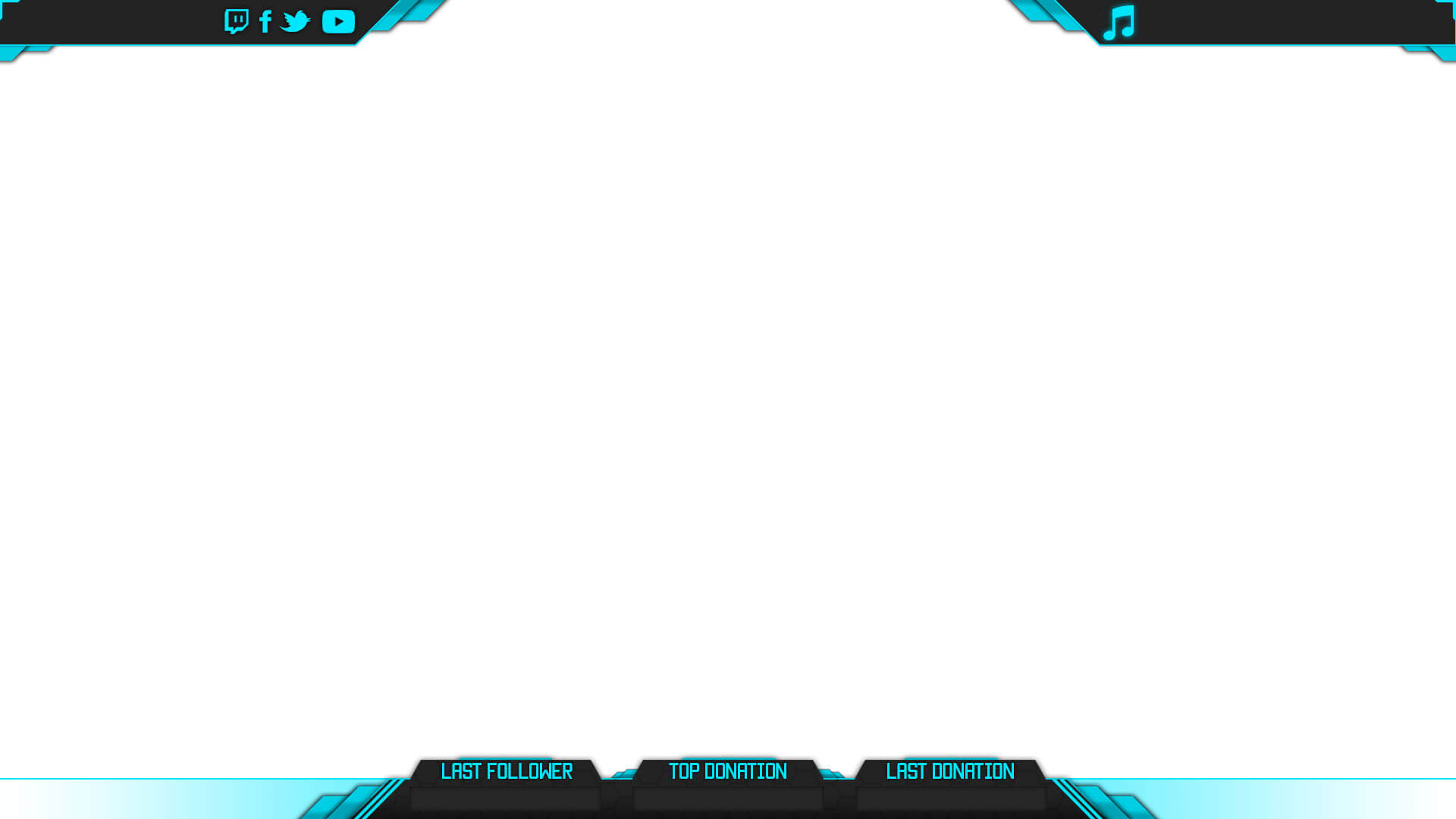 Для сбора документации от различных управляющих фондами и понимания их подхода к построению портфеля и управлению рисками может потребоваться множество встреч для обеспечения эффективной координации — не только на начальном этапе, но и на постоянной основе.
Для сбора документации от различных управляющих фондами и понимания их подхода к построению портфеля и управлению рисками может потребоваться множество встреч для обеспечения эффективной координации — не только на начальном этапе, но и на постоянной основе.
Кроме того, оверлейный портфель обычно должен быть одобрен различными отделами комплаенс, прежде чем он может быть создан.
Реальный пример наложения
Многие фирмы по управлению активами и активами и трастовые компании предлагают своим клиентам дополнительные услуги.Пайпер Джафрей — одна из таких. Клиентам, которые выбирают Единый управляемый счет, назначается управляющий портфелем оверлей, который несет ответственность за повседневное управление активами в зависимости от заявленных целей, потребностей, предпочтений, устойчивости к риску и т. Д. В свою очередь, получает рекомендации по инвестициям от других инвестиционных менеджеров в форме модельного портфеля — рекомендации по конкретным ценным бумагам и сделкам.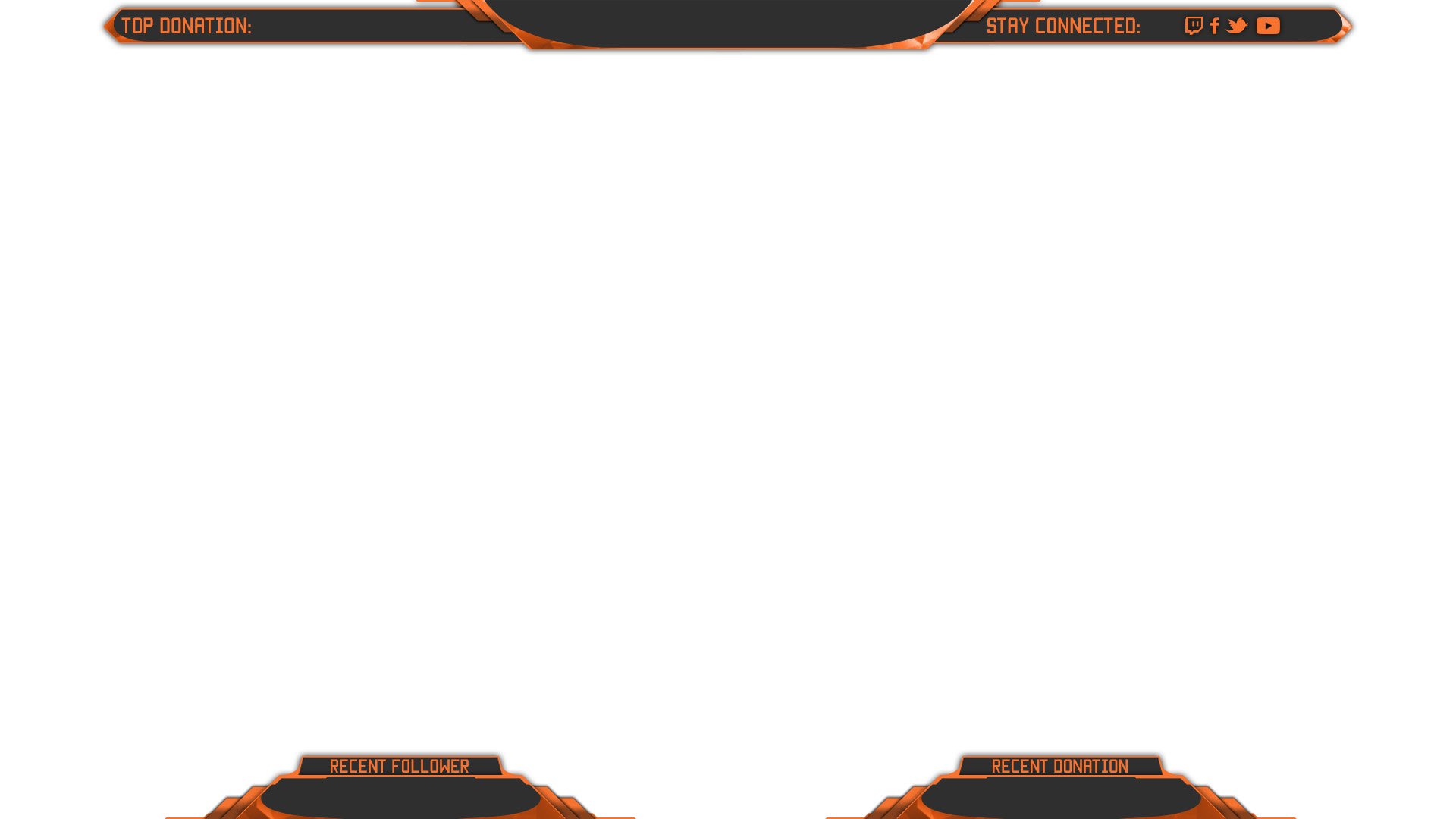 Управляющий оверлейным портфелем решает, выполнять ли эти рекомендации и в какой степени, в соответствии с налоговой ситуацией клиента, текущим распределением активов и степенью агрессивности.
Управляющий оверлейным портфелем решает, выполнять ли эти рекомендации и в какой степени, в соответствии с налоговой ситуацией клиента, текущим распределением активов и степенью агрессивности.
Что такое наложение экрана Android?
Наложение экрана — это функция современных смартфонов и планшетов Android, которая позволяет совместимым приложениям появляться поверх других. Это чаще всего встречается в таких приложениях, как Facebook Messenger, где заголовки чата могут появляться при получении сообщения, и в таких приложениях, как Twilight, которые запускают цветные фильтры по дисплею, чтобы снизить нагрузку на глаза и заблокировать вредный синий свет поздно ночью.
Наложение экрана — хорошая вещь?
Наложение экрана имеет свое применение, и многие из более продвинутых функций современных приложений не смогли бы работать без него.Это позволяет им «рисовать» над приложением, которое вы используете.
Наложения экрана позволяют приложениям делать больше, чем просто отправлять вам уведомления, и продолжать взаимодействовать с вами и взаимодействовать с вами, независимо от того, что вы делаете на своем устройстве. Без этой возможности, если вы хотите получать обновления от этого приложения, вам придется открывать его вручную; приложения, которые изменяют внешний вид вашего телефона, вообще не работают.
Без этой возможности, если вы хотите получать обновления от этого приложения, вам придется открывать его вручную; приложения, которые изменяют внешний вид вашего телефона, вообще не работают.
Однако есть случаи, когда наложение экрана могло использоваться злонамеренно.Если диалоговое окно разрешений появилось, но с запутывающим оверлеем экрана сверху, пользователя можно было обманом заставить согласиться с тем, о чем он не знал.
Чтобы предотвратить это, при выполнении определенных функций устройства Android будут предупреждать пользователя о том, что используется оверлей экрана, и блокируют их продолжение. В этих случаях появляется предупреждение, и пользователям необходимо отключить функцию наложения экрана, чтобы продолжить.
Какие устройства затронуты?
Наложение экрана и связанные с ним проблемы не ограничиваются какими-либо конкретными устройствами.Наиболее распространенные ошибки обнаруживаются на устройствах Samsung и Lenovo, но с этими устройствами проблем нет.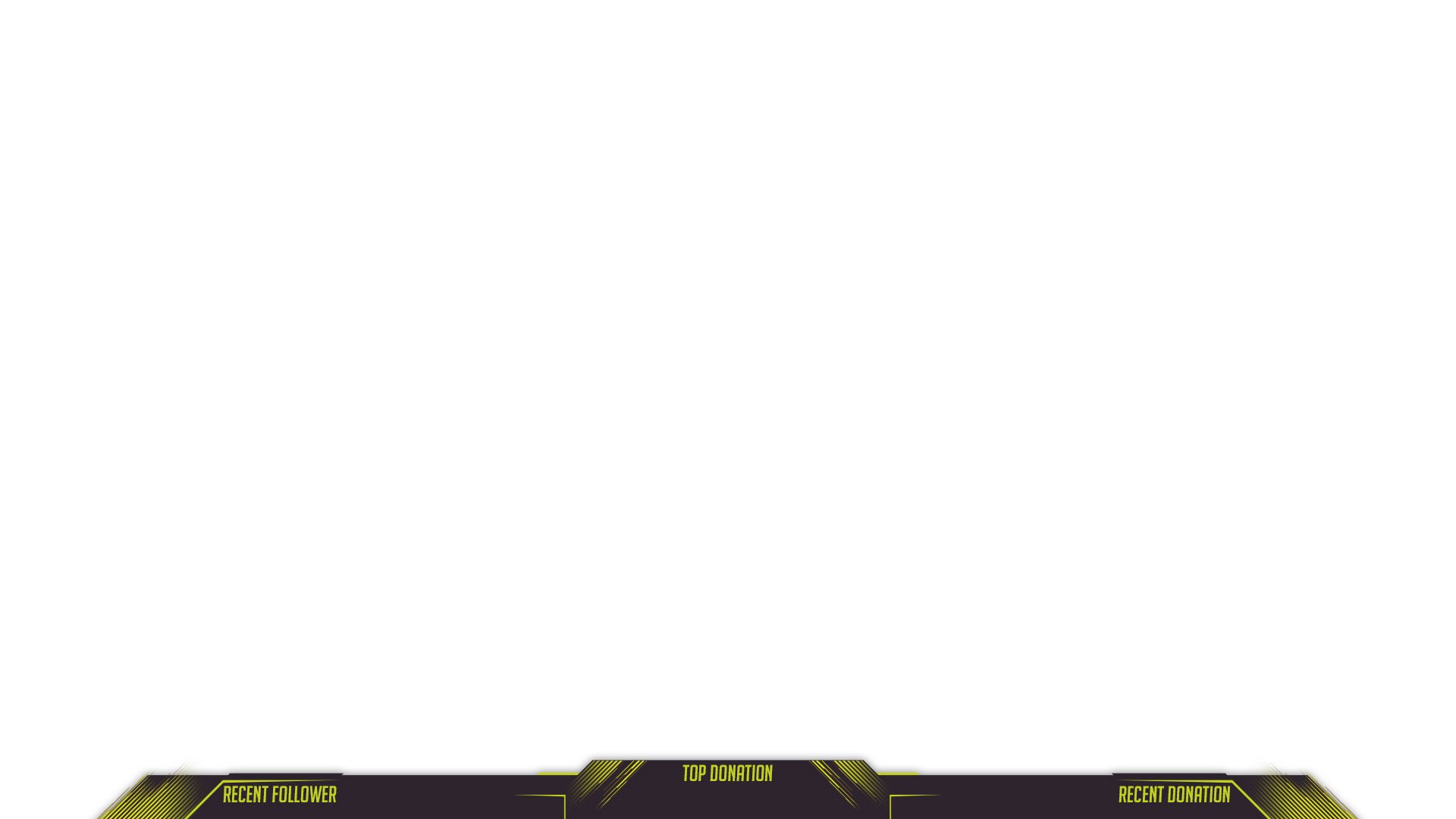 Тот факт, что эти устройства более популярны, чем другие, не означает, что проблемы не могут возникнуть на других, более узких устройствах Android.
Тот факт, что эти устройства более популярны, чем другие, не означает, что проблемы не могут возникнуть на других, более узких устройствах Android.
Если устройство может поддерживать наложение на экран, оно так же подвержено ошибкам, обнаруженным наложением экрана, как и любые другие.
Обнаружено наложение на экран Android
Наиболее частой проблемой, с которой сталкиваются пользователи Android при наложении экрана, является ошибка «Обнаружено наложение экрана».Он появляется, когда вы пытаетесь использовать Google Play Store, чтобы заплатить за что-либо, открыть новое приложение или изменить разрешения во время использования наложения экрана. Чтобы убедиться, что он не делает что-то вредоносное, Android отображает предупреждение «Обнаружено наложение на экран», которое необходимо отключить, прежде чем вы сможете продолжить.
Акаш Джайсвал / Twitter Сделать это относительно просто, и есть несколько способов сделать это. Вы можете загрузить приложение, которое сделает это за вас, но это не сильно поможет, если вы не можете открывать новые приложения, пока на экране есть наложение.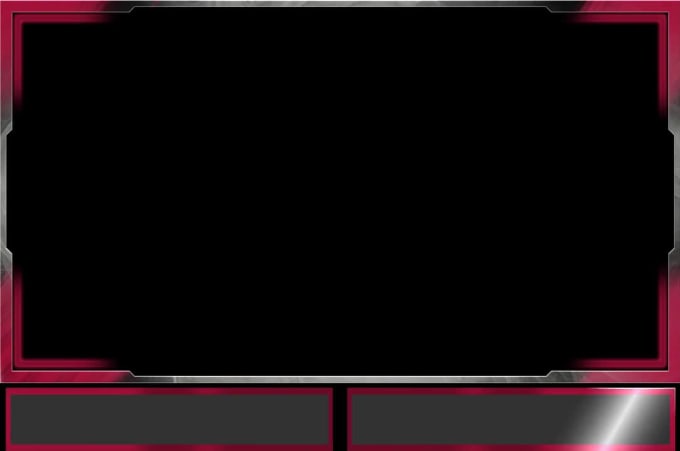 Вы также можете сделать это вручную.
Вы также можете сделать это вручную.
Спасибо, что сообщили нам!
Расскажите, почему!
Другой Недостаточно деталей Сложно понятьЧто такое накладка для ногтей? Виды и способы их использования
« Что такое накладка для ногтей? «. Вы всегда можете быть уверены, что в конечном итоге ваши ногти будут выглядеть лучше всего, если вы хорошо поработаете. Уход за ногтями, чтобы они выглядели великолепно, — это не просто их мытье, вам нужно идти дальше. В этом случае вы можете остановить свой выбор на накладках или наращивании ногтей.
Что такое накладка для ногтей?
Накладка для ногтей — это процесс украшения ногтей на руке без использования удлинителя. Укрепляющая смесь, которую вы используете для наложения, просто добавляется непосредственно к ногтю, чтобы улучшить прочность и долговечность.
Распространенные типы накладок для ногтей
Накладки для ногтей включают в себя нанесение определенных материалов в форме ногтей на натуральные ногти для получения желаемого дизайна. Известно, что он держится дольше, чем простой лак для ногтей, поэтому многие женщины предпочитают накладывать ногти.Существует три типа накладок для ногтей: акрил, гель и шеллак.
Известно, что он держится дольше, чем простой лак для ногтей, поэтому многие женщины предпочитают накладывать ногти.Существует три типа накладок для ногтей: акрил, гель и шеллак.
1. Акрил
Акриловые ногти изготавливаются из жидкого и порошкового полимера, который создает твердый защитный слой на ногтях. Когда продукт наносится на натуральные ногти, он начинает затвердевать из-за воздействия воздуха.
Акрил является прозрачным и позволяет нанести на ногти лак или другой рисунок.
Акриловые ногти красивы тем, что они твердые и прочные, поэтому служат дольше, чем любой другой тип накладок для ногтей.Они также готовы снять и исправить в случае аварии. НО они могут повредить ногтевое ложе и выглядеть менее естественно.
2. Гель
Гелевые ногти наносятся щеткой на ногти, начиная с базового слоя, выбранного вами цвета лака, а затем заканчивая верхним слоем. Но после нанесения каждого слоя его нужно будет затвердеть с помощью ультрафиолета или светодиодной лампы для ногтей в течение примерно трех минут.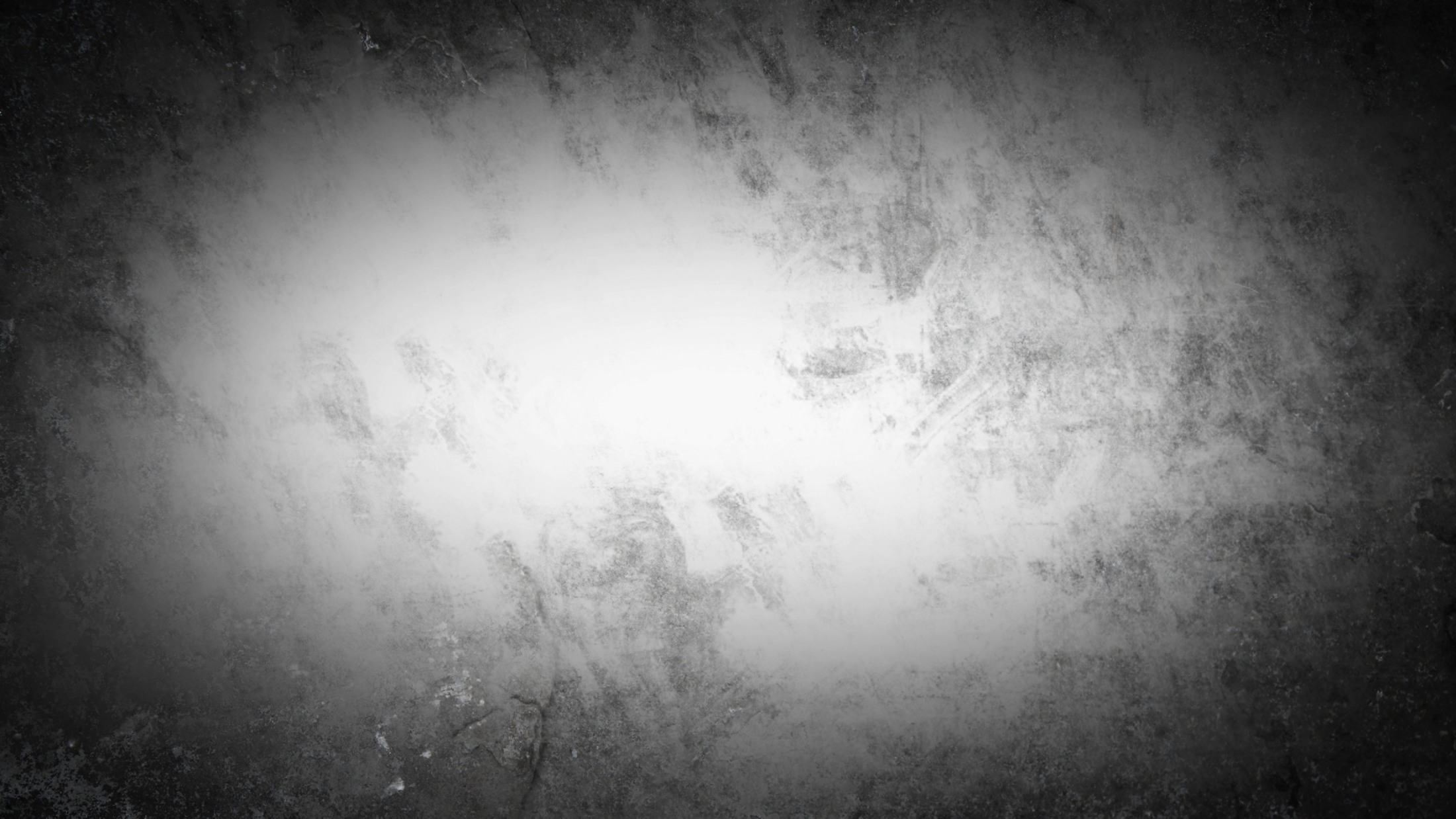 Он держится до двух недель с более быстрым временем отверждения.
Он держится до двух недель с более быстрым временем отверждения.
Их легче удалить, они более гибкие, чем акриловые ногти, и не имеют токсичных паров.К тому же естественный вид выглядит великолепно! Учтите, что это дороже и починить дома немного сложнее.
>>> Подробнее: Маникюр с белыми матовыми ногтями
3. Шеллак
Шеллак — одна из новинок, представленных в индустрии ногтей. Это сочетание акриловых и гелевых ногтей. Вы просто наносите покрытие на ногти, и оно укрепляется с помощью УФ-излучения. Длится до двух недель.
Это тонкий, но прочный материал с естественным сиянием.Но вам нужно будет применить, исправить или удалить его профессионально.
- Если вы новичок в использовании накладок для ногтей, это видео может быть полезно.
Как ухаживать за накладками для ногтей?
Если вы собираетесь потратить много денег на нанесение накладок для ногтей, важно знать, как сохранить их великолепный вид дольше.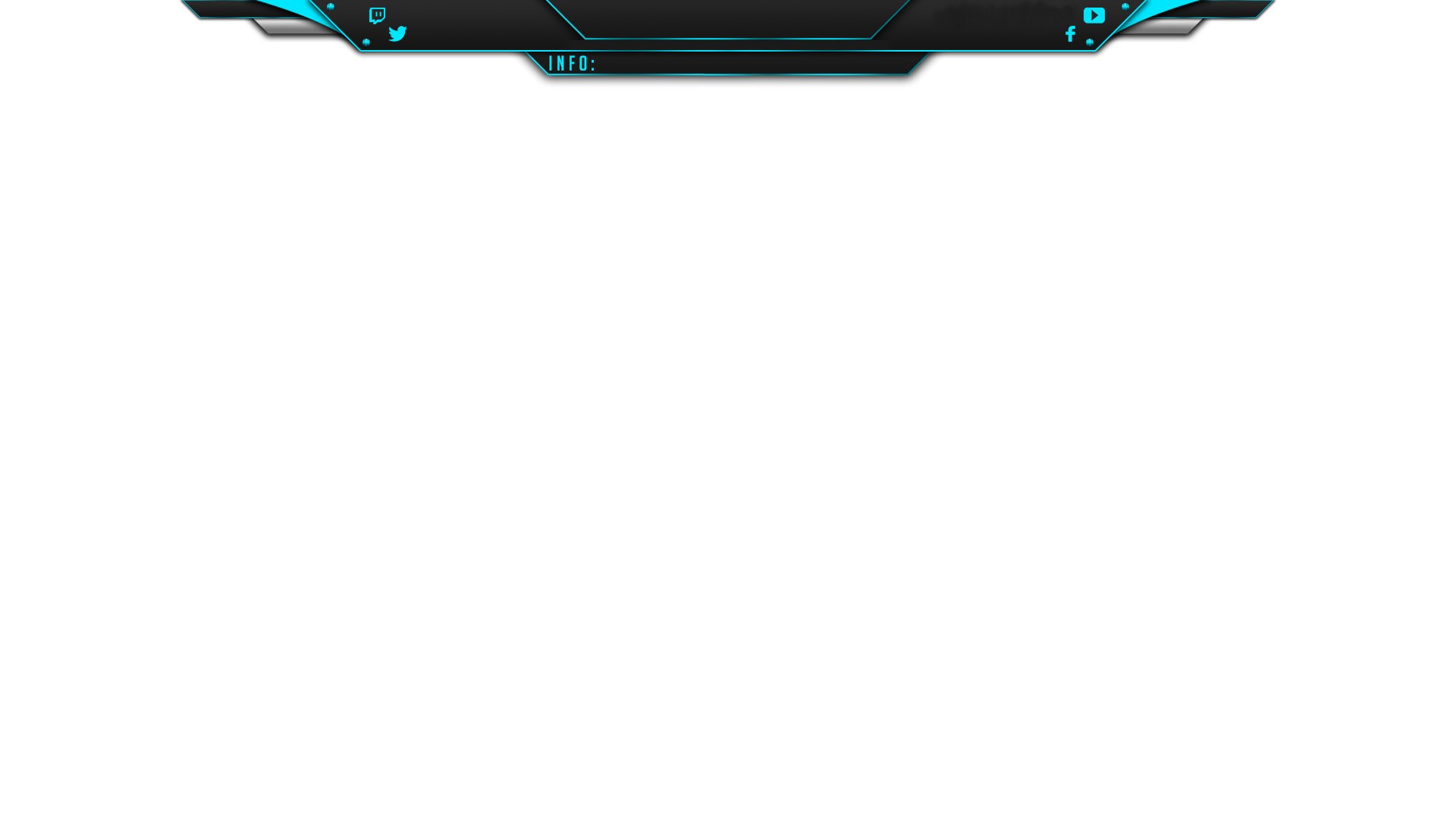 Без правильного ухода вы можете потратить много денег на ногти без необходимости.
Без правильного ухода вы можете потратить много денег на ногти без необходимости.
Итак, как вы ухаживаете за накладками для ногтей?
- Вы должны постоянно держать руки влажными и чистыми.Иногда грязь могла разрушить накладку.
- Через некоторое время ваши ногти на пальцах вырастут, поэтому убедитесь, что вы держите их разумной длины, чтобы покрытие для ногтей могло их покрывать. Вам могут быть полезны средства для ухода за волосами.
- Если вы собираетесь работать с отбеливателем или каким-либо сильным моющим средством, наденьте резиновые перчатки. Это также может быть, когда вы хотите поработать по дому или заняться садоводством.
- Было бы неплохо выбрать крем для кутикулы, чтобы ваша кожа и ногти оставались мягкими и эластичными.
- Иногда можно встретить людей, которые любят ковырять или кусать ногти. Это должно прекратиться, если вы хотите сохранить структуру и внешний вид вашего ногтя.
Это всего лишь несколько советов, которые вы могли бы использовать, когда дело доходит до накладки ногтей. Некоторые из них все еще могут быть полезны при уходе за наращенными ногтями.
Некоторые из них все еще могут быть полезны при уходе за наращенными ногтями.
Еще одна важная вещь, о которой следует помнить, — это следить за соблюдением графика, указанного для удаления или замены накладки для ногтей.Снять накладку с ногтей можно дома или обратиться за помощью к профессионалу, если вы не знаете, что делать.
- Это видео предлагает несколько советов по удалению накладок с ногтей. Посмотрите это ниже.
Заключение
Чтобы хорошо выглядеть, нужно потрудиться, и все, что вам нужно сделать, это заставить себя выбрать одно из лучших покрытий для ногтей на сегодняшний день.
К настоящему времени вы хорошо понимаете, что такое — это накладка для гвоздей . Вы всегда можете поделиться своими комментариями или вопросами в разделе комментариев ниже.
оверлеев в управлении памятью — GeeksforGeeks
Основная проблема фиксированного разбиения на разделы заключается в том, что размер процесса должен быть ограничен максимальным размером раздела, что означает, что процесс никогда не может быть перекрыт другим. Для решения этой проблемы ранее люди использовали некоторые решения, которые называется Overlays.
Для решения этой проблемы ранее люди использовали некоторые решения, которые называется Overlays.
Концепция оверлеев заключается в том, что всякий раз, когда процесс запущен, он не будет использовать всю программу одновременно, он будет использовать только некоторую ее часть.Затем концепция наложений гласит, что какую бы часть вы ни потребовали, вы загружаете ее, а как только часть готова, вы просто выгружаете ее, это означает, что просто вытаскиваете ее, получаете новую часть, которая вам нужна, и запускаете ее.
Формально
«Процесс передачи блока программного кода или других данных во внутреннюю память с заменой того, что уже сохранено».
Иногда бывает, что по сравнению с размером самого большого раздела размер программы будет даже больше, тогда в этом случае следует использовать оверлеи.
Таким образом, оверлей — это метод запуска программы, размер которой превышает размер физической памяти, путем сохранения только тех инструкций и данных, которые необходимы в любой момент времени. Разделите программу на модули таким образом, чтобы не все модули нуждались в быть в памяти одновременно.
Разделите программу на модули таким образом, чтобы не все модули нуждались в быть в памяти одновременно.
Преимущество —
- Уменьшить потребность в памяти
- Сокращение временных затрат
Недостаток —
- Карта перекрытия должна быть указана программистом
- Программист должен знать требования к памяти
- Перекрывающийся модуль должен быть полностью непересекающимся
- Программирование структуры накладок сложное и возможно не во всех случаях
Пример —
Лучший пример оверлеев — ассемблер.Предположим, у ассемблера 2 прохода, 2 прохода означают, что в любой момент он будет делать только одну вещь, либо 1-й проход, либо 2-й проход. Это означает, что он сначала завершит 1-й проход, а затем 2-й проход. Предположим, что доступный размер основной памяти составляет 150 КБ, а общий размер кода — 200 КБ
Шаг 1 ....................... 70 КБ Шаг 2 ....................... 80 КБ Таблица символов ................. 30КБ Обычная процедура ............... 20КБ
Поскольку общий размер кода составляет 200 КБ, а размер основной памяти — 150 КБ, невозможно использовать 2 прохода вместе.Итак, в этом случае мы должны использовать технику наложения. Согласно концепции наложения в любое время будет использоваться только один проход, и оба прохода всегда нуждаются в таблице символов и общей процедуре. Теперь вопрос в том, является ли драйвер оверлеев * 10 КБ, тогда каков минимальный размер раздела? Для прохода 1 общая необходимая память составляет = (70 КБ + 30 КБ + 20 КБ + 10 КБ) = 130 КБ, а для прохода 2 общая необходимая память составляет = (80 КБ + 30 КБ + 20 КБ + 10 КБ) = 140 КБ .Так что, если у нас есть раздел размером не менее 140 КБ, мы можем очень легко запустить этот код.
* Драйвер оверлеев: — Ответственность за наложение лежит на пользователе, операционная система ничего не предоставит. Это означает, что пользователь должен указать, какая часть требуется на 1-м проходе, а после завершения 1-го прохода пользователь должен написать код, чтобы вытащить проход 1 и загрузить проход 2. Именно за это отвечает пользователь, он известен как драйвер оверлеев. Драйвер оверлеев просто поможет нам выйти и переместиться в различные части код.
Это означает, что пользователь должен указать, какая часть требуется на 1-м проходе, а после завершения 1-го прохода пользователь должен написать код, чтобы вытащить проход 1 и загрузить проход 2. Именно за это отвечает пользователь, он известен как драйвер оверлеев. Драйвер оверлеев просто поможет нам выйти и переместиться в различные части код.
Вопрос —
Дерево наложения для программы показано ниже:
Какого размера будет раздел (в физической памяти), необходимый для загрузки (и выполнения
) этой программы?
(a) 12 КБ (b) 14 КБ (c) 10 КБ (d) 8 КБ
Пояснение —
Используя концепцию наложения, нам не обязательно иметь всю программу внутри основной памяти.Только нам нужно иметь часть, которая требуется в данный момент времени, либо нам нужен Root-A-D, или Root-A-E, или Root-B-F, или Root-C-G.
Корень + A + D = 2 КБ + 4 КБ + 6 КБ = 12 КБ Корень + A + E = 2 КБ + 4 КБ + 8 КБ = 14 КБ Root + B + F = 2 КБ + 6 КБ + 2 КБ = 10 КБ Корень + C + G = 2 КБ + 8 КБ + 4 КБ = 14 КБ
Итак, если у нас размер раздела 14 КБ, мы можем запустить любой из них.
Ответ — (б) 14КБ
Эта статья предоставлена Samit Mandal . Если вам нравится GeeksforGeeks, и вы хотели бы внести свой вклад, вы также можете написать статью, используя вклад.geeksforgeeks.org или отправьте свою статью по адресу [email protected]. Смотрите, как ваша статья появляется на главной странице GeeksforGeeks, и помогайте другим гикам.
Пожалуйста, напишите комментарии, если вы обнаружите что-то неправильное, или если вы хотите поделиться дополнительной информацией по теме, обсужденной выше.
Вниманию читателя! Не прекращайте учиться сейчас. Ознакомьтесь со всеми важными концепциями теории CS для собеседований SDE с помощью курса CS Theory Course по доступной для студентов цене и будьте готовы к отрасли.
Как использовать внутриигровой оверлей Discord
Вам нужна программа, которую вы можете использовать для одновременного голосового / видеочата, потоковой передачи с вашего ПК и обмена сообщениями с друзьями во время игры? Discord — это программа для обмена мгновенными сообщениями, которая имеет множество функций и является лучшим выбором для геймеров, чтобы общаться со своими друзьями.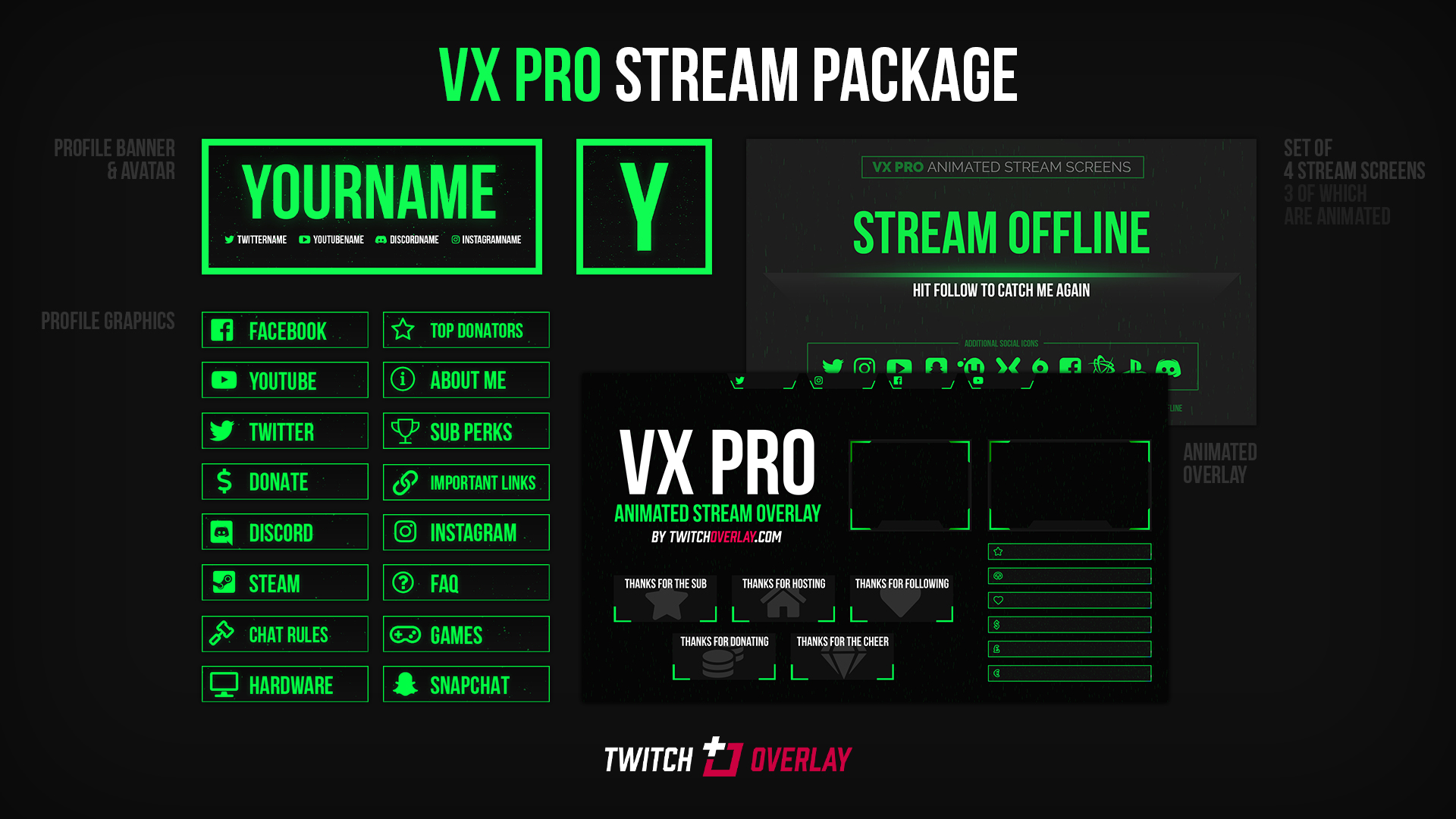
Вы можете бесплатно скачать Discord на любой компьютер. Все, что вам нужно сделать, чтобы начать его использовать, — это создать учетную запись. Как только вы это сделаете, вы получите доступ ко всем функциям Discord.Это включает в себя собственный внутриигровой оверлей.
Но что это за оверлей и для чего он используется? Здесь вы можете узнать больше об этой функции наложения Discord, почему она так полезна и как вы можете использовать ее самостоятельно, играя в свои любимые игры.
Что такое внутриигровой оверлей Discord?По сути, эта функция позволяет вам использовать обмен сообщениями и голосовой чат Discord во время игры. Вы можете открывать и закрывать его в любой момент, что упрощает использование даже во время игры.
Лучше всего использовать, когда вы играете в игру с другими людьми, чтобы вы могли общаться и легко координировать свои действия во время игры. Это также полезно, когда вы хотите транслировать свой игровой процесс через Discord и управлять им, пока вы в игре.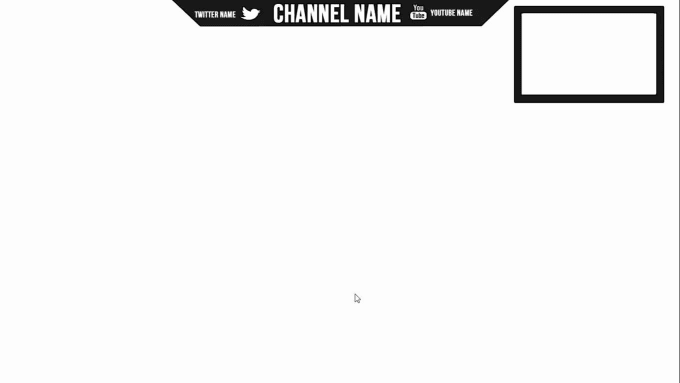
Discord делает использование этой функции очень простым и настраиваемым в соответствии с вашими предпочтениями. Вы можете использовать наложение Discord только с выбранными вами играми, и вы можете сделать так, чтобы наложение отображалось поверх вашей игры, или сделать его полностью невидимым, если вы не откроете его самостоятельно.
Как открыть оверлей DiscordПеред тем, как открыть игру, войдите в Discord и нажмите User Settings . Это небольшой значок шестеренки, расположенный в нижней части окна рядом с вашим именем пользователя.
В App Settings щелкните на опции Overlay . Включите Enable In-Game Overlay , щелкнув ползунок. Вы также можете изменить, какая комбинация кнопок вызывает оверлей в игре, щелкнув значок клавиатуры под Toggle Overlay Lock .
Вы также можете изменить настройки отображения имен, аватаров и других пользователей, а также уведомлений, всплывающих во время игры.
Затем перейдите к Game Activity в App Settings . Вы должны увидеть список игр, подключенных к Discord. Если вы его не видите, вы можете подключить игру, открыв ее и нажав Добавить! вверху. Вы также можете подключить свою учетную запись Steam или другую игровую платформу, чтобы просматривать свои игры.Для этого щелкните Connections в разделе User Settings .
Рядом с вашими играми вы увидите значок компьютера. Вы можете включить или выключить оверлей для каждой конкретной игры. Убедитесь, что наложение включено для игр, в которые вы хотите играть.
Теперь откройте игру, в которую хотите играть, используя оверлей. Теперь вы можете использовать сочетание клавиш Shift + ‘, чтобы открыть наложение, или любое другое сочетание клавиш, которое вы установили для открытия наложения.
Как использовать оверлей Discord После открытия оверлея вы можете открывать любые чаты, в которых вы можете участвовать.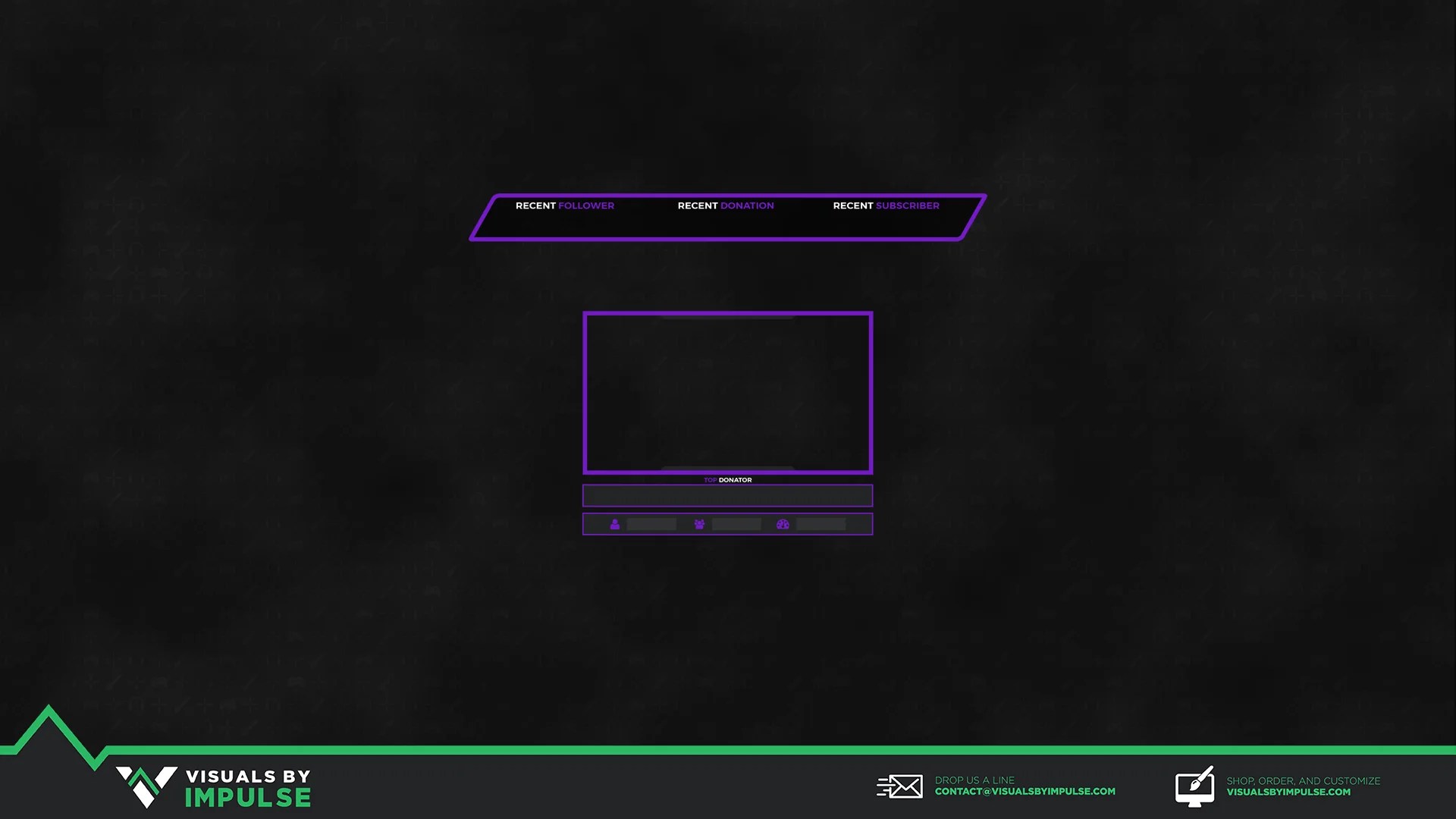 Вы также можете искать пользователей или каналы, с которыми хотите начать чат.
Вы также можете искать пользователей или каналы, с которыми хотите начать чат.
В оверлее вы можете отправлять прямые сообщения или голосовой чат. Чтобы начать голосовой чат, вы можете нажать на значок телефона в правом верхнем углу. В зависимости от того, как вы изменили настройки для наложения, имя пользователя будет отображаться во время голосового чата. Вы сможете видеть всех пользователей голосового чата в верхнем левом углу или можете открыть оверлей и переместить окно голосового чата в любое место на экране.
Вы также можете закрепить чат, чтобы он оставался открытым, даже когда вы закрываете оверлей. Для этого щелкните значок кнопки в верхней части окна. Чат должен отделиться от боковой панели, и у вас будет возможность перемещать окно чата и изменять его размер, чтобы оно не мешало вашей игре.
Вы можете нажать клавишу], чтобы ввести чат, или любую другую клавишу, на которую вы, возможно, установили это действие в Discord. Кроме того, если вы хотите изменить непрозрачность окна чата, вы можете сделать это, выбрав «Непрозрачность» в правом верхнем углу и перемещая ползунок, пока не найдете нужный уровень непрозрачности.
Другой вариант, который у вас есть — транслировать игровой процесс через Discord. Если вы используете серверный канал, вы можете нажать на значок компьютера в нижнем углу рядом с названием вашей игры. Это запустит потоковую передачу вашей игры через сервер для тех, кто решит ее посмотреть.
Вы также можете изменить настройки наложения Discord во время игры. После открытия наложения перейдите к значку шестеренки, чтобы открыть настройки. Вы можете изменить те же самые в настройках наложения в основной программе Discord.
Что означает наложение?
Руи Тейшейра:
Это еще одно наложение на вывод о том, что некоторые части белого населения, не обучающегося в колледже, открыты для демократов и могут быть перемещены на несколько пунктов в вашу сторону.
Тоби Кэмпбелл-Грей:
Они будут играть «короткую» сторону через ETF. Хедж-фонды довольно шустры, они могут входить и выходить из этих вещей довольно быстро, но в Греции есть большой «короткий» оверлей .
JG Ballard:
Я считаю, что органический секс, тело против тела, участок кожи против участка кожи, больше не возможен просто потому, что если что-то и должно иметь какое-то значение для нас, это должно происходить с точки зрения ценности и опыт медиа-ландшафта. То, что мы получаем, — это совершенно новый порядок сексуальных фантазий, включающий в себя переживания другого порядка, например, автокатастрофы, путешествия на реактивном самолете, все наложение новых технологий, архитектуры, дизайна интерьера, связи, транспорта, мерчендайзинга. .Эти вещи начинают проникать в нашу жизнь и изменять внутреннее оформление наших сексуальных фантазий. Мы должны признать, что то, что человек видит через окно на экране телевизора, так же важно, как и то, что человек видит через окно на улице.
Ричард Пек:
Политическое наложение на это дело примечательно, вероятно, это единственное, что отличает его от любого другого дела об экстрадиции, которое я когда-либо видел.




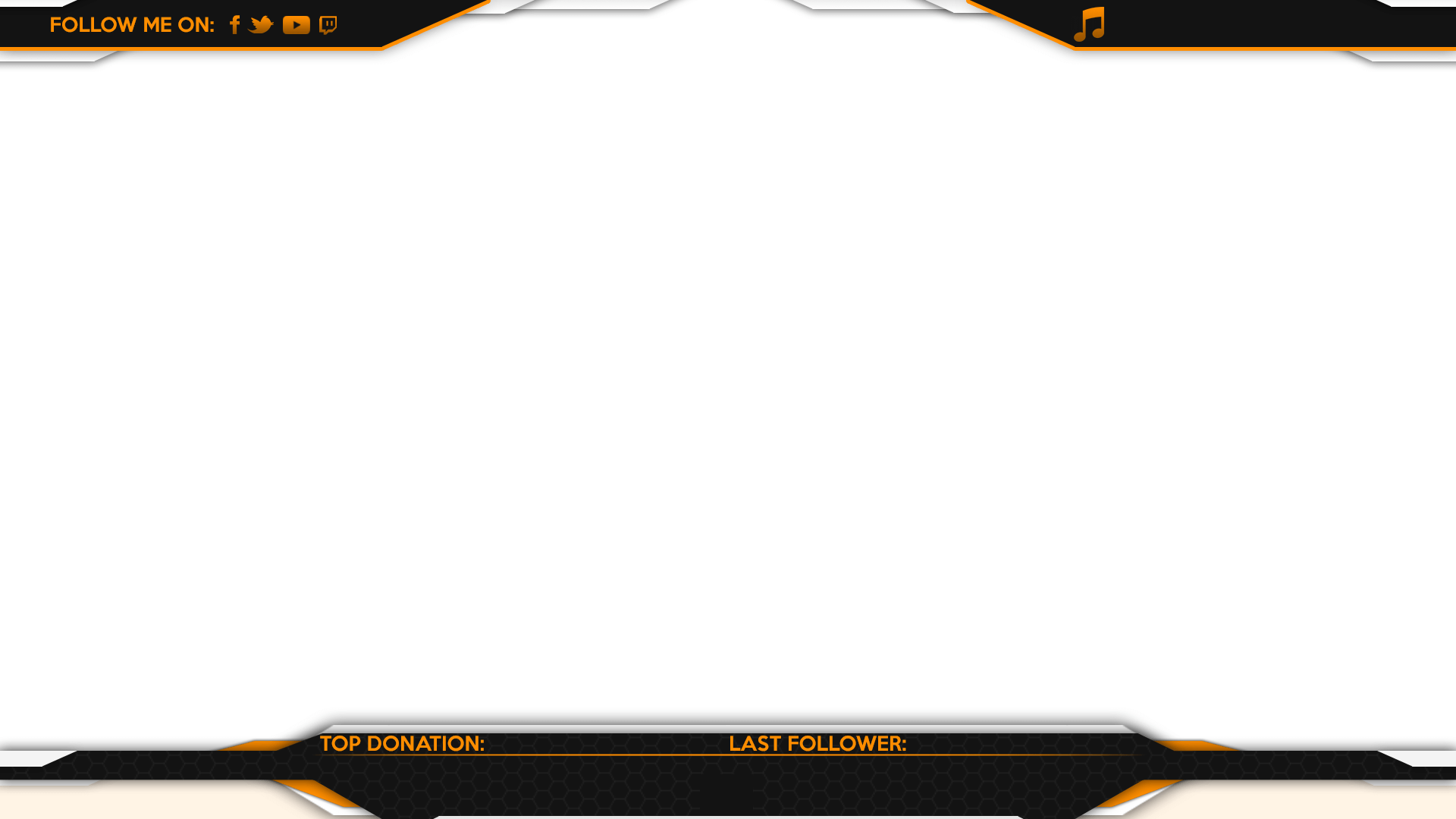 Они ограничены по цветовому ассортименту. Заглушки плинтуса желательно по возможности сразу посадить на клей иначе очень велика вероятность, что со временем они потеряются.
Они ограничены по цветовому ассортименту. Заглушки плинтуса желательно по возможности сразу посадить на клей иначе очень велика вероятность, что со временем они потеряются. Применение оверлея с корундом в два раза повышает устойчивость пластика к истиранию и образованию царапин. Но для таких видов поверхности пластиков HPL, как глянец и полу-глянец, этого недостаточно. Для получения действительно качественного результата в таких изделиях европейские технологи разработали и внедрили процесс пропитки оверлея меламином, при котором в поверхностном слое пластика образуются не один, а два защитных слоя корунда. В готовом листе пластика нижний слой корунда состоит из более крупных частиц, а верхний – из более мелких.
Применение оверлея с корундом в два раза повышает устойчивость пластика к истиранию и образованию царапин. Но для таких видов поверхности пластиков HPL, как глянец и полу-глянец, этого недостаточно. Для получения действительно качественного результата в таких изделиях европейские технологи разработали и внедрили процесс пропитки оверлея меламином, при котором в поверхностном слое пластика образуются не один, а два защитных слоя корунда. В готовом листе пластика нижний слой корунда состоит из более крупных частиц, а верхний – из более мелких.

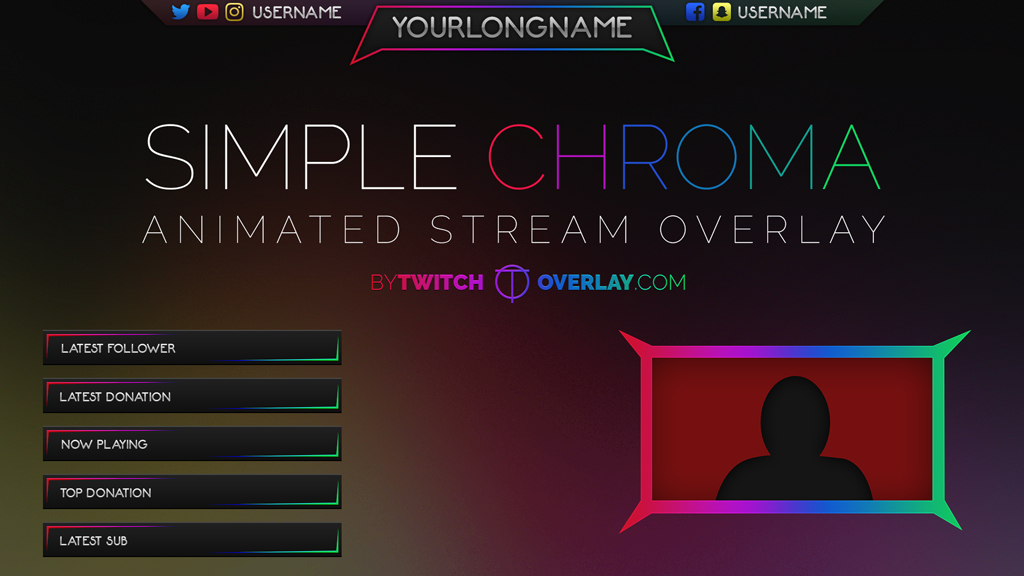

 Например, инвестор может захотеть распределить портфель из 30% акций, 30% с фиксированным доходом и 20% денежных средств. Если эти классы активов хранятся в трех разных учетных записях, менеджер наложения вносит корректировки для сохранения этих распределений.
Например, инвестор может захотеть распределить портфель из 30% акций, 30% с фиксированным доходом и 20% денежных средств. Если эти классы активов хранятся в трех разных учетных записях, менеджер наложения вносит корректировки для сохранения этих распределений.
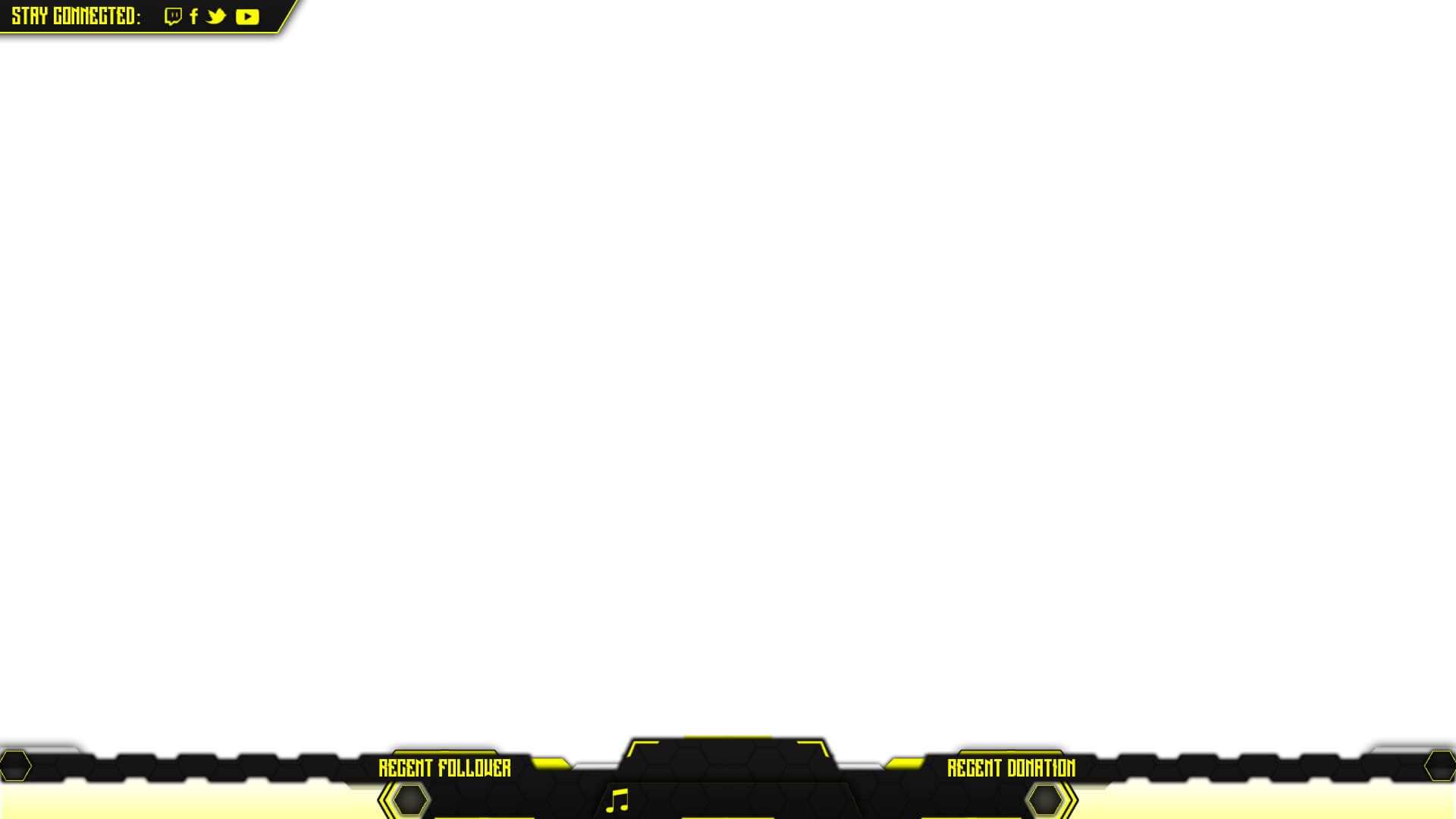 .................... 70 КБ
Шаг 2 ....................... 80 КБ
Таблица символов ................. 30КБ
Обычная процедура ............... 20КБ
.................... 70 КБ
Шаг 2 ....................... 80 КБ
Таблица символов ................. 30КБ
Обычная процедура ............... 20КБ